Пошаговое обучение
Ниже представлены подробные инструкции по работе с нашим сервисом.
Управление WhatsApp Аккаунтами
Полный контроль над вашими WhatsApp бизнес-аккаунтами. Создавайте, подключайте и управляйте несколькими аккаунтами из единого интерфейса для эффективных массовых рассылок.
Создание нового аккаунта
Для начала работы с системой необходимо создать новый аккаунт WhatsApp. Этот процесс включает в себя:
- Регистрацию уникального идентификатора аккаунта в нашей системе
- Резервирование виртуального номера (при использовании нашего сервиса номеров)
- Настройку базовых параметров аккаунта
Чтобы создать аккаунт:
- Нажмите кнопку "Создать аккаунт" в верхнем правом углу панели управления
- Заполните обязательные поля в открывшейся форме
- Подтвердите создание аккаунта
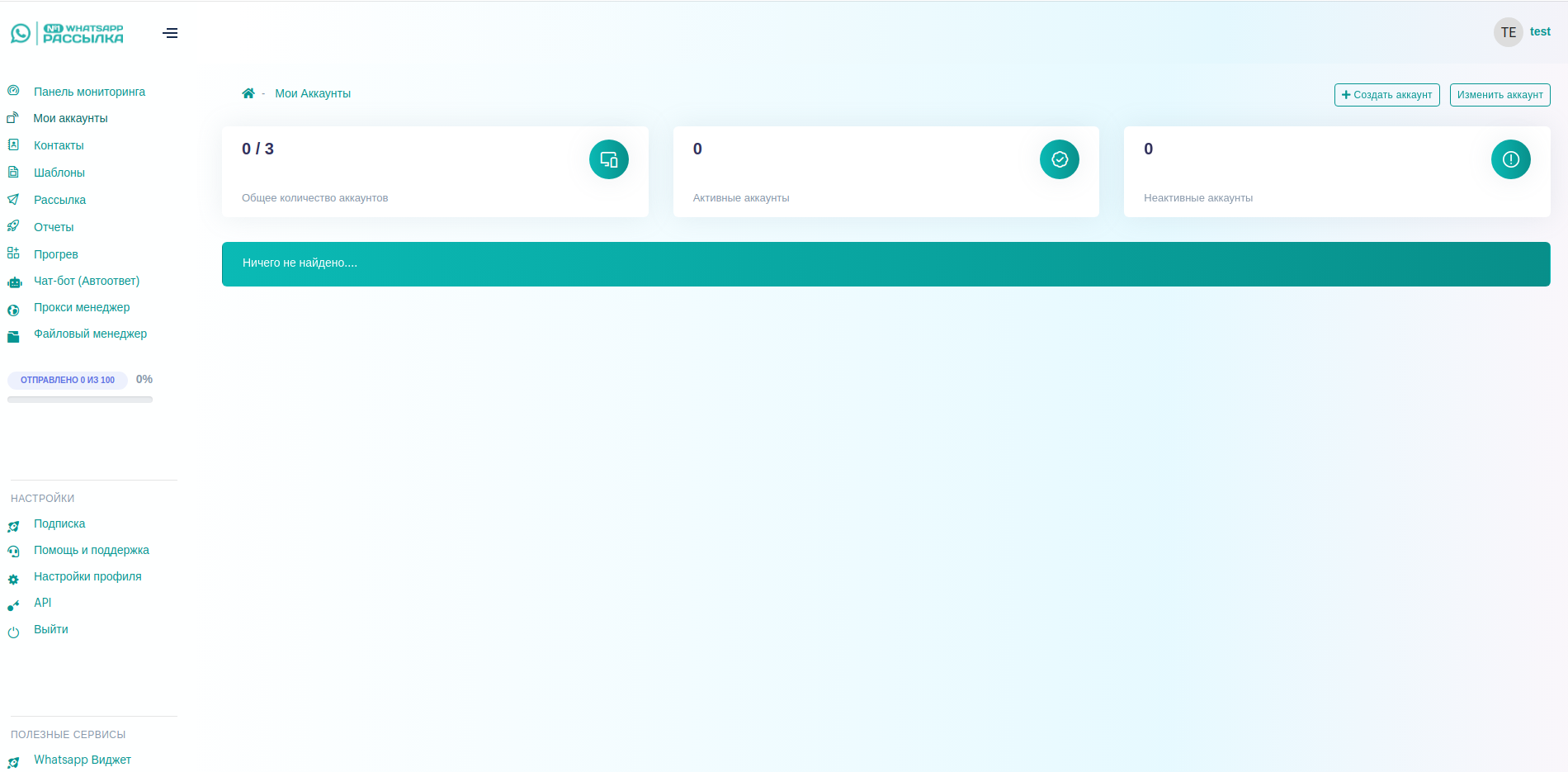
Рис. 1 - Интерфейс создания нового аккаунта WhatsApp
Важные заметки:
При создании аккаунта важно указать:
- Уникальное имя аккаунта - для удобной идентификации в вашем списке
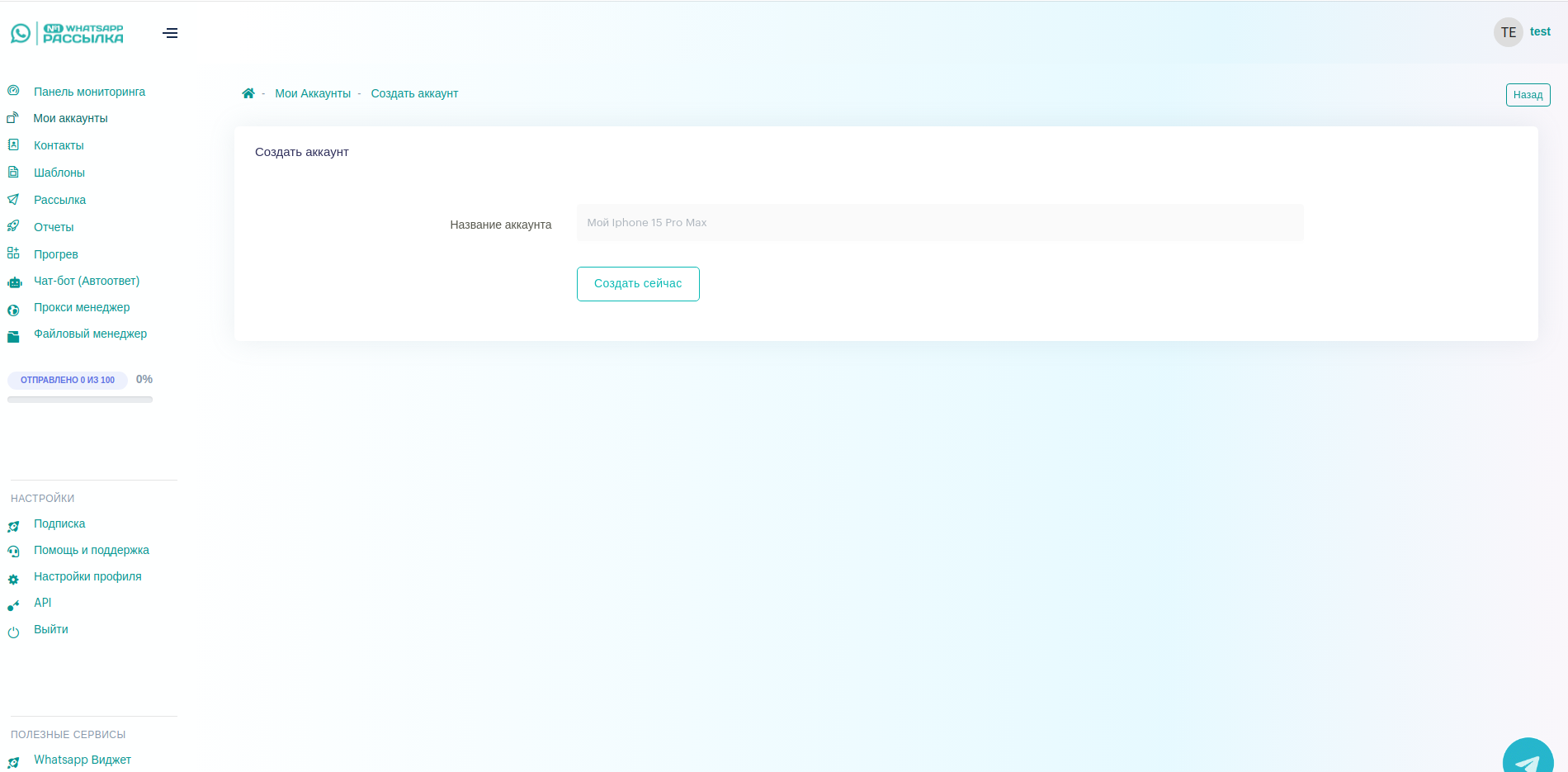
Рис. 2 - Указание названия аккаунта
Подключение существующего аккаунта
Если у вас уже есть активный WhatsApp аккаунт, вы можете подключить его к нашей платформе для управления через веб-интерфейс. Процесс подключения включает:
- Авторизацию через QR-код
- Синхронизацию контактов и истории сообщений
- Настройку прав доступа
Пошаговая инструкция:
- Откройте WhatsApp на вашем мобильном устройстве
- Перейдите в раздел "Настройки" → "Связанные устройства"
- Нажмите "Добавить устройство"
- Отсканируйте QR-код, отображаемый в нашем веб-интерфейсе
- Подтвердите подключение на вашем устройстве
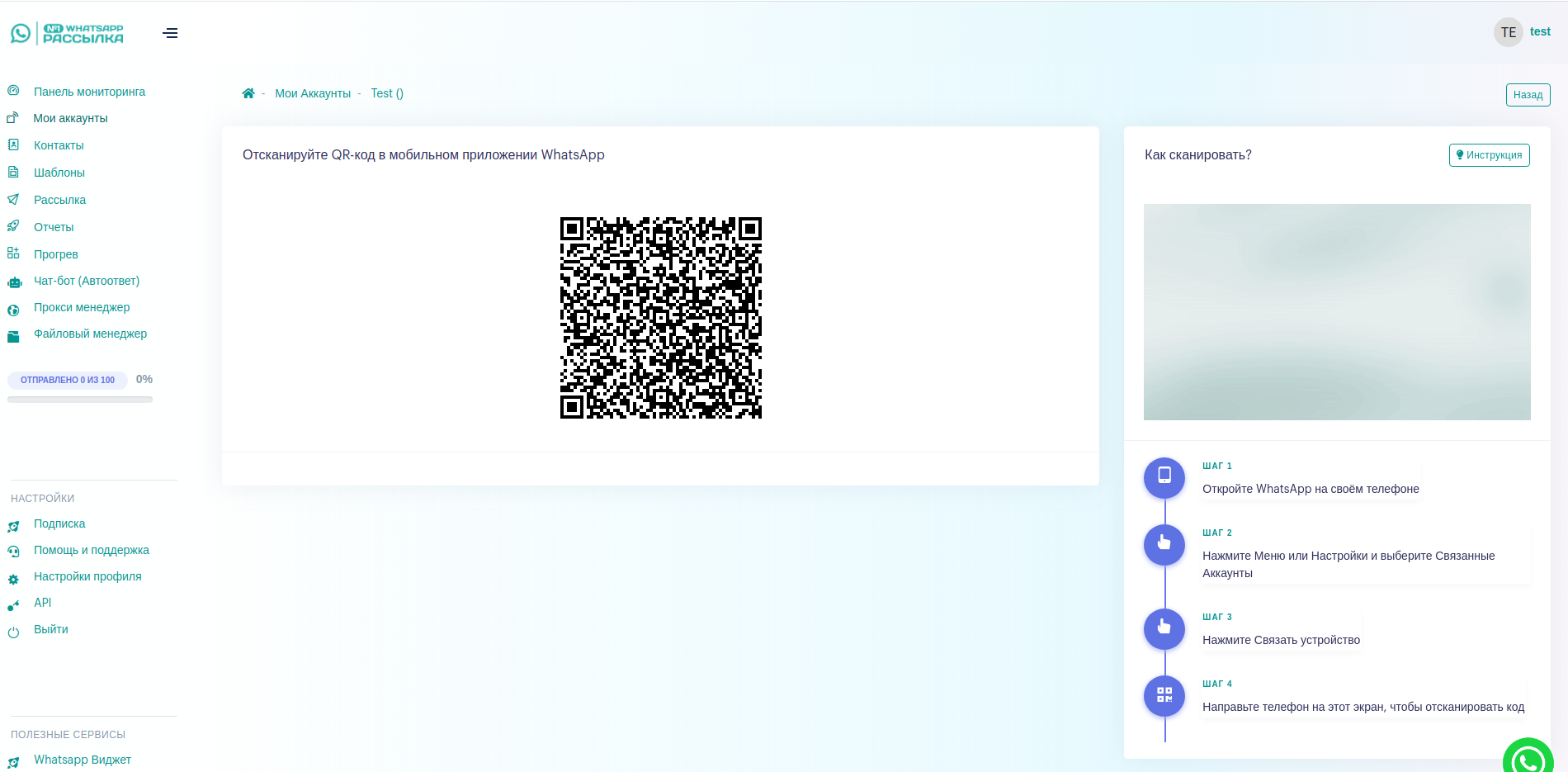
Рис. 3 - Интерфейс сканирования QR-кода для подключения
После успешного подключения система отобразит уведомление с основной информацией о подключенном аккаунте:
- Номер телефона
- Дату последней активности
- Статус верификации
- Количество синхронизированных контактов
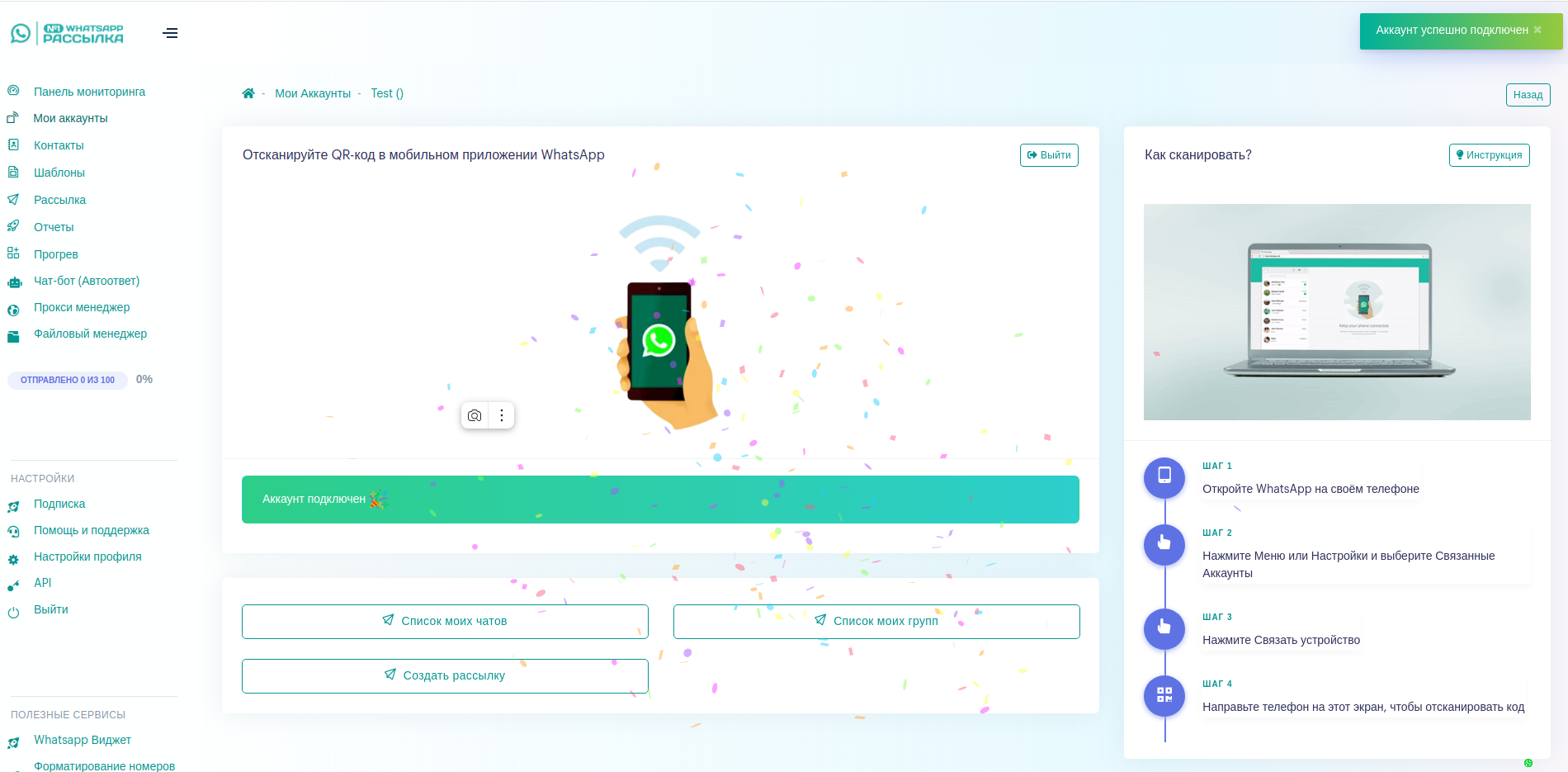
Рис. 4 - Уведомление об успешном подключении аккаунта
Решение возможных проблем:
QR-код не сканируется
Убедитесь, что:
- Камера устройства правильно фокусируется на QR-коде
- Яркость экрана достаточна для распознавания
- Версия WhatsApp на устройстве актуальна
Эффективное управление вашей контактной базой с возможностью массового импорта, сегментации и автоматической верификации номеров для повышения эффективности рассылок.
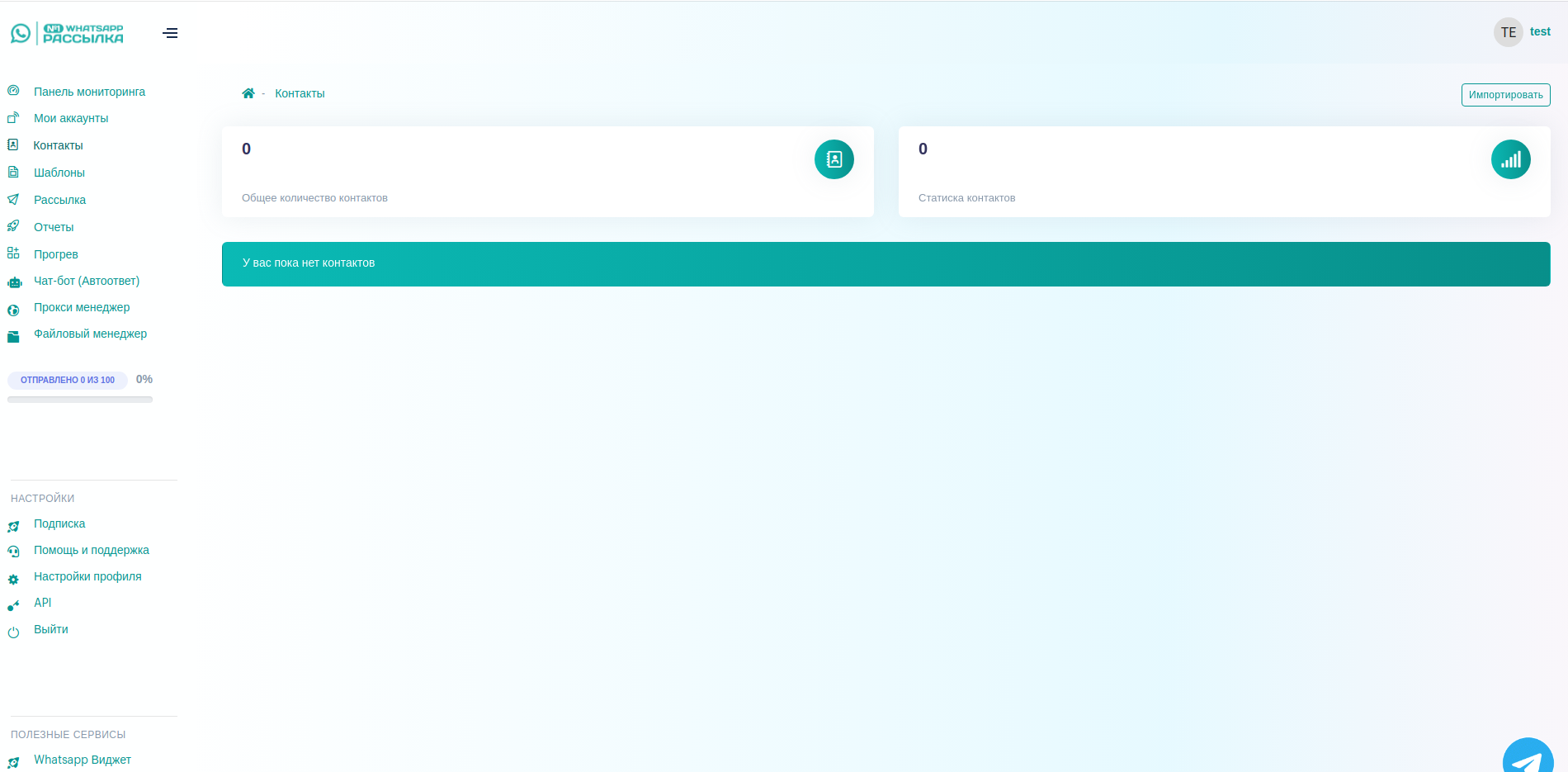
Рис. 5 - Интерфейс управления контактами
Импорт контактов
Наша платформа поддерживает несколько способов добавления контактов:
- Массовый импорт через файлы Excel или TXT
- Ручное добавление через буфер обмена
- Индивидуальное добавление через форму ввода
- Синхронизация с CRM-системами
Для начала импорта нажмите кнопку "Импорт" в верхней панели раздела контактов. В появившемся окне выберите предпочтительный способ загрузки.
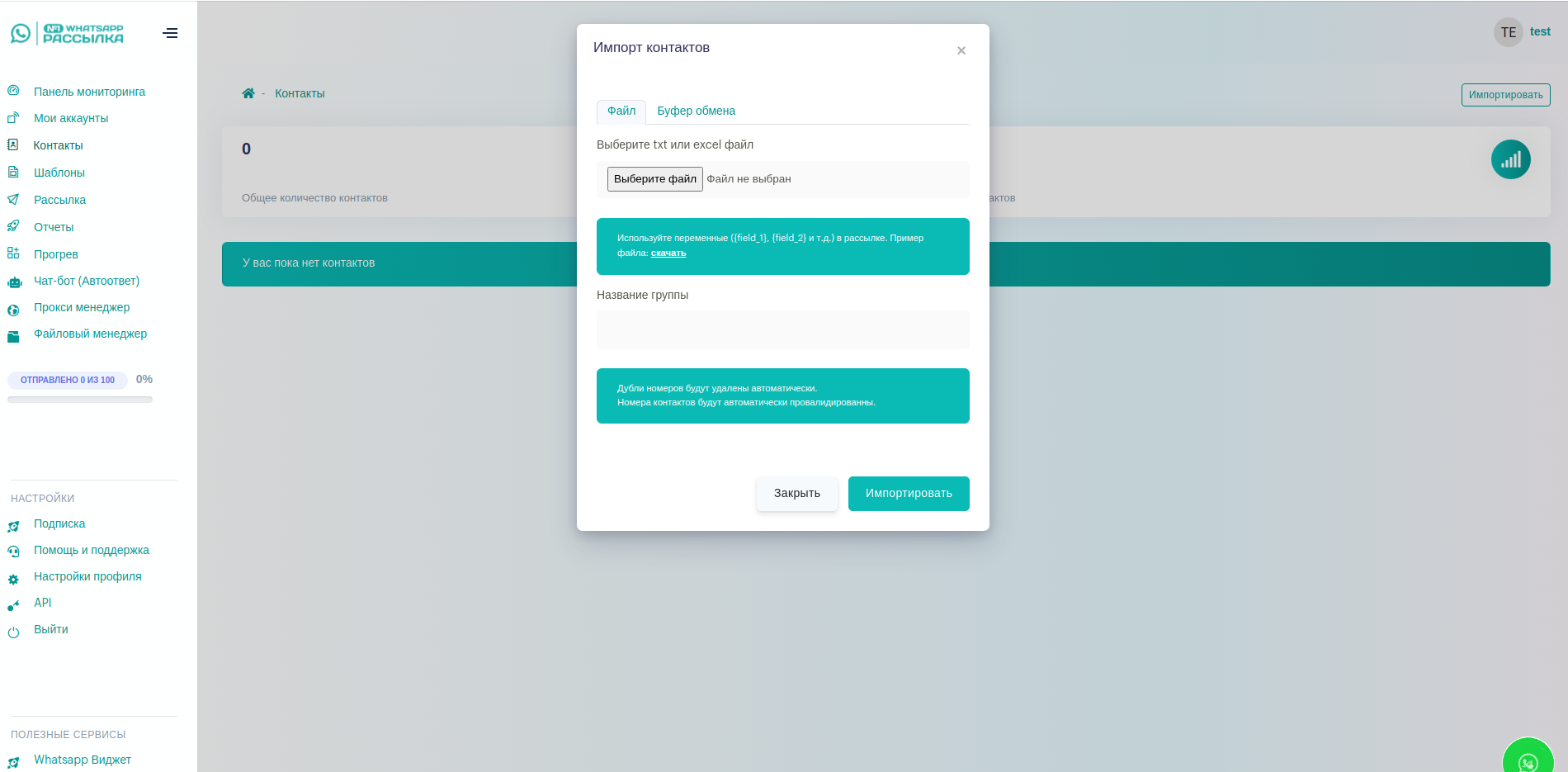
Рис. 6 - Выбор способа импорта контактов
Форматы файлов для импорта:
Excel-файл (.xlsx, .csv)
Должен содержать столбцы с:
- Номерами телефонов (обязательно)
- Именами контактов (опционально)
- Дополнительными метками (опционально)
Текстовый файл (.txt)
Каждый номер телефона должен быть на новой строке. Поддерживаются форматы:
- 79991234567
- +79991234567
- 89991234567
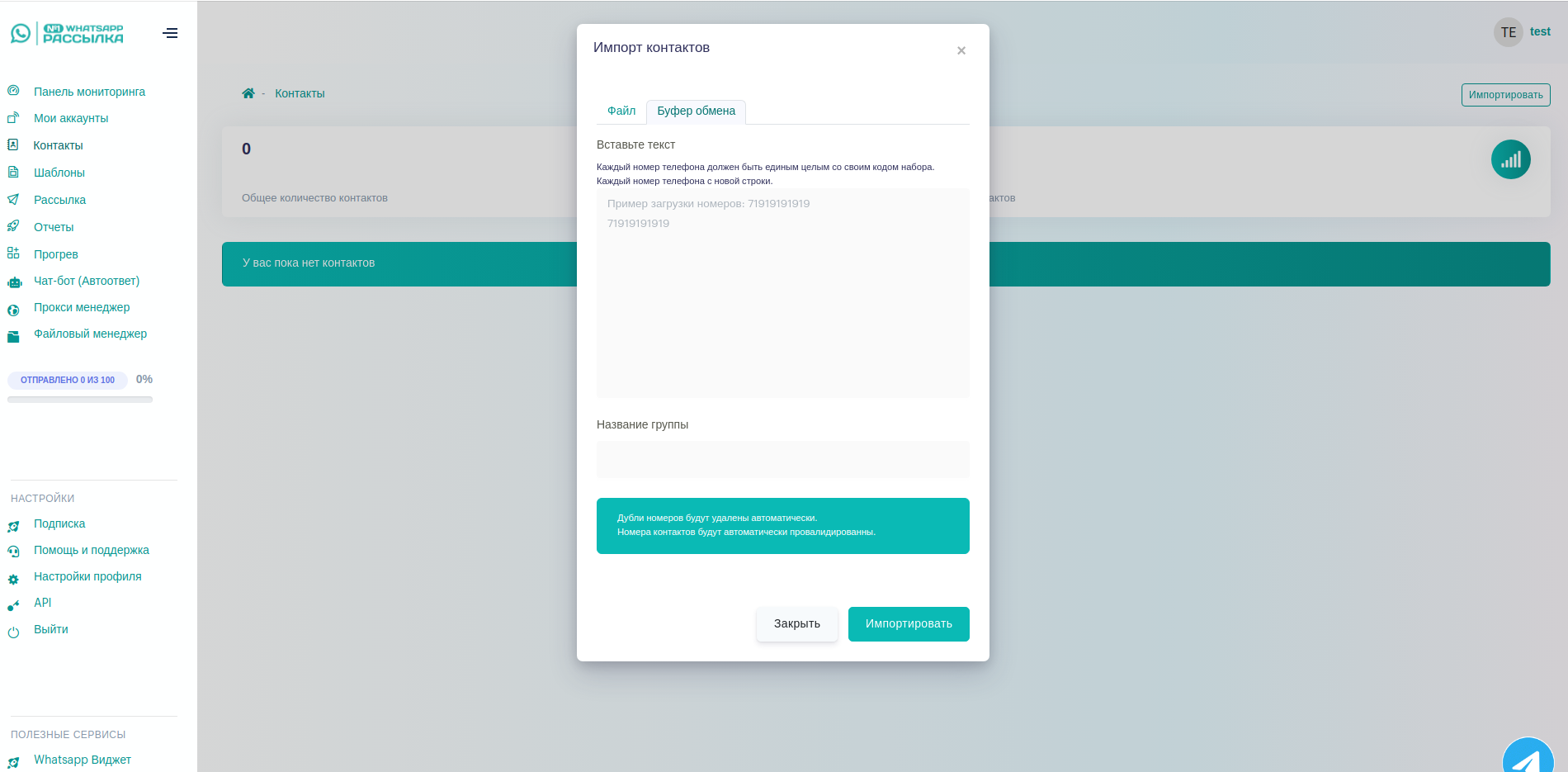
Рис. 7 - Добавление контактов через буфер обмена
Рекомендации по импорту:
- Перед массовым импортом проверьте несколько номеров на валидность
- Используйте сегментацию контактов по меткам для последующего таргетинга
- Регулярно обновляйте базу контактов для поддержания ее актуальности
Верификация контактов
Наша система автоматически проверяет все добавленные номера на:
- Наличие аккаунта WhatsApp
- Активность аккаунта
- Возможность получения сообщений
Это позволяет значительно повысить эффективность рассылок, исключая несуществующие или неактивные номера.
Важно: В рассылках участвуют только номера, прошедшие верификацию и имеющие активный аккаунт WhatsApp.
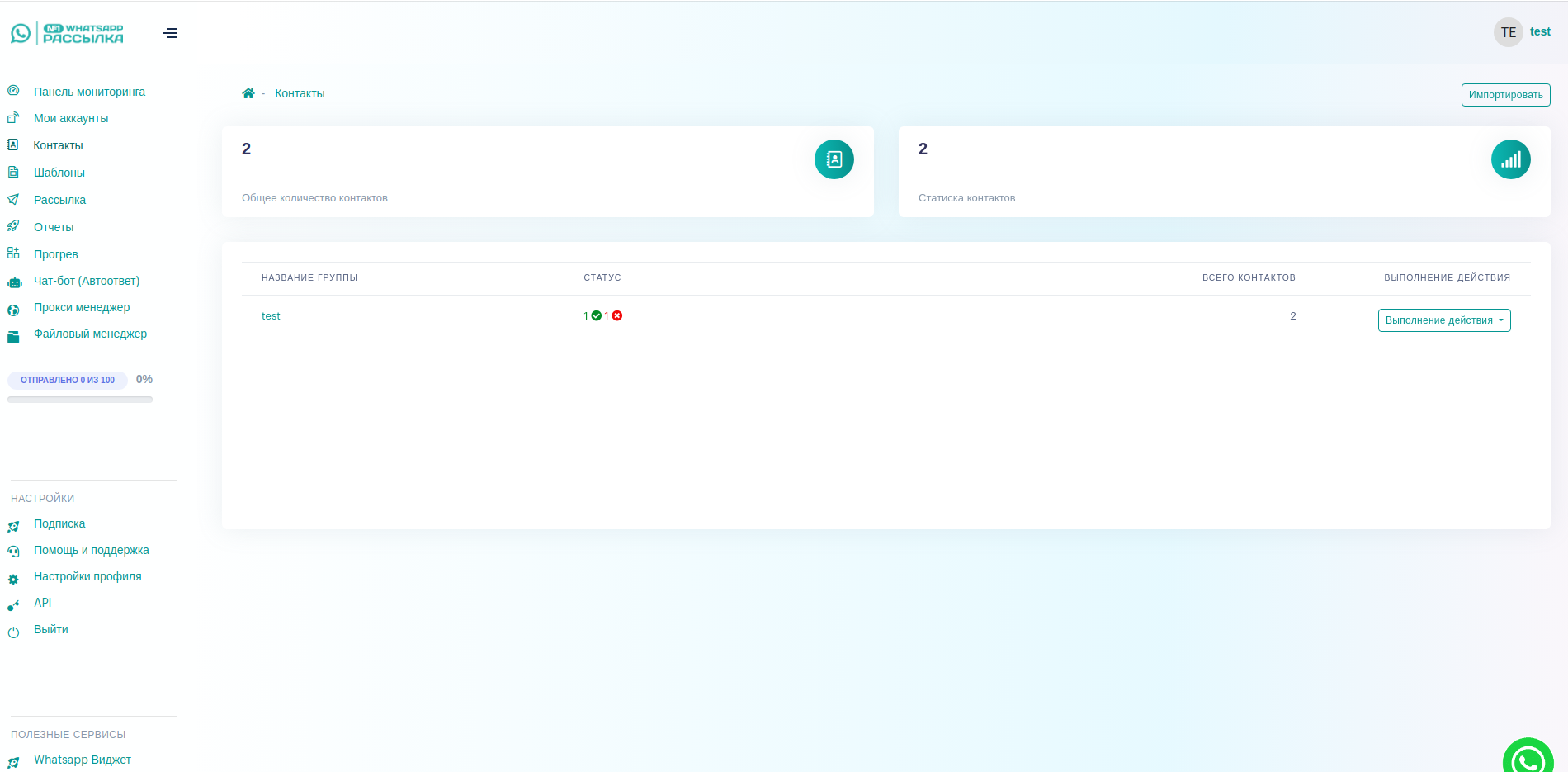
Рис. 8 - Статусы верификации контактов
Статусы верификации:
- Валидный - номер активен в WhatsApp
- Невалидный - номер не зарегистрирован в WhatsApp
- Не проверен - номер еще не прошел проверку
- Ограничен - номер имеет ограничения на получение сообщений
Управление Шаблонами Сообщений
Создавайте, настраивайте и управляйте профессиональными шаблонами для WhatsApp-рассылок. Наша платформа поддерживает 4 типа шаблонов с расширенными возможностями персонализации и автоматизации.
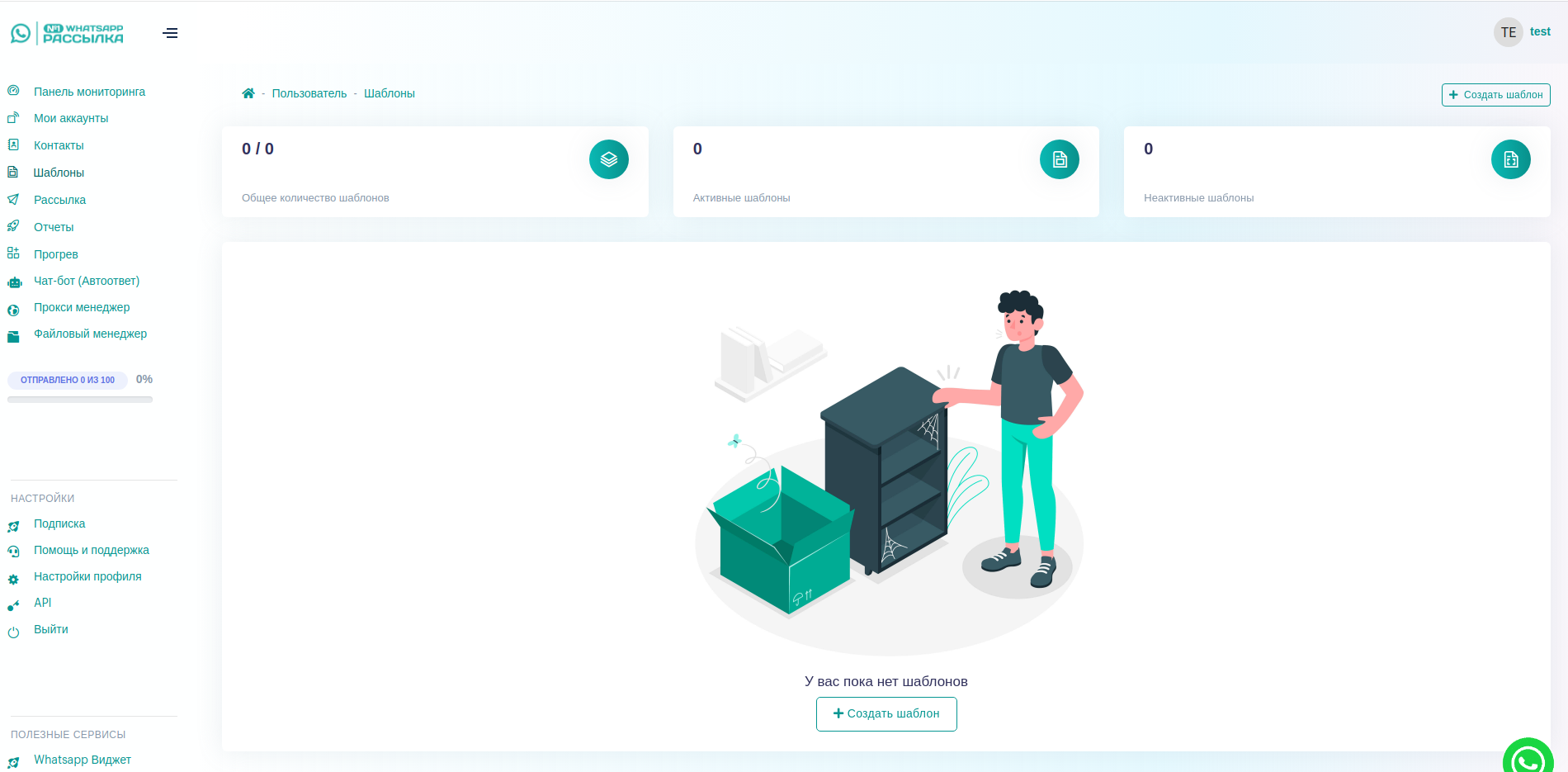
Рис. 9 - Обзор интерфейса управления шаблонами сообщений
Создание и Настройка Шаблонов
Шаблоны позволяют стандартизировать ваши рассылки, сохраняя фирменный стиль и повышая эффективность коммуникации. Каждый тип шаблона имеет уникальные особенности:
1. Текстовый шаблон
- Поддержка Spintax для вариативности сообщений
- Максимальная длина - 1024 символа
- Поддержка эмодзи и форматирования
- Возможность вставки переменных (например, {имя})
2. Медиа-шаблон (текст + изображение)
- Поддержка JPG, PNG форматов
- Автоматическая оптимизация изображений
- Возможность добавления подписи к изображению
- Максимальный размер файла - 5MB
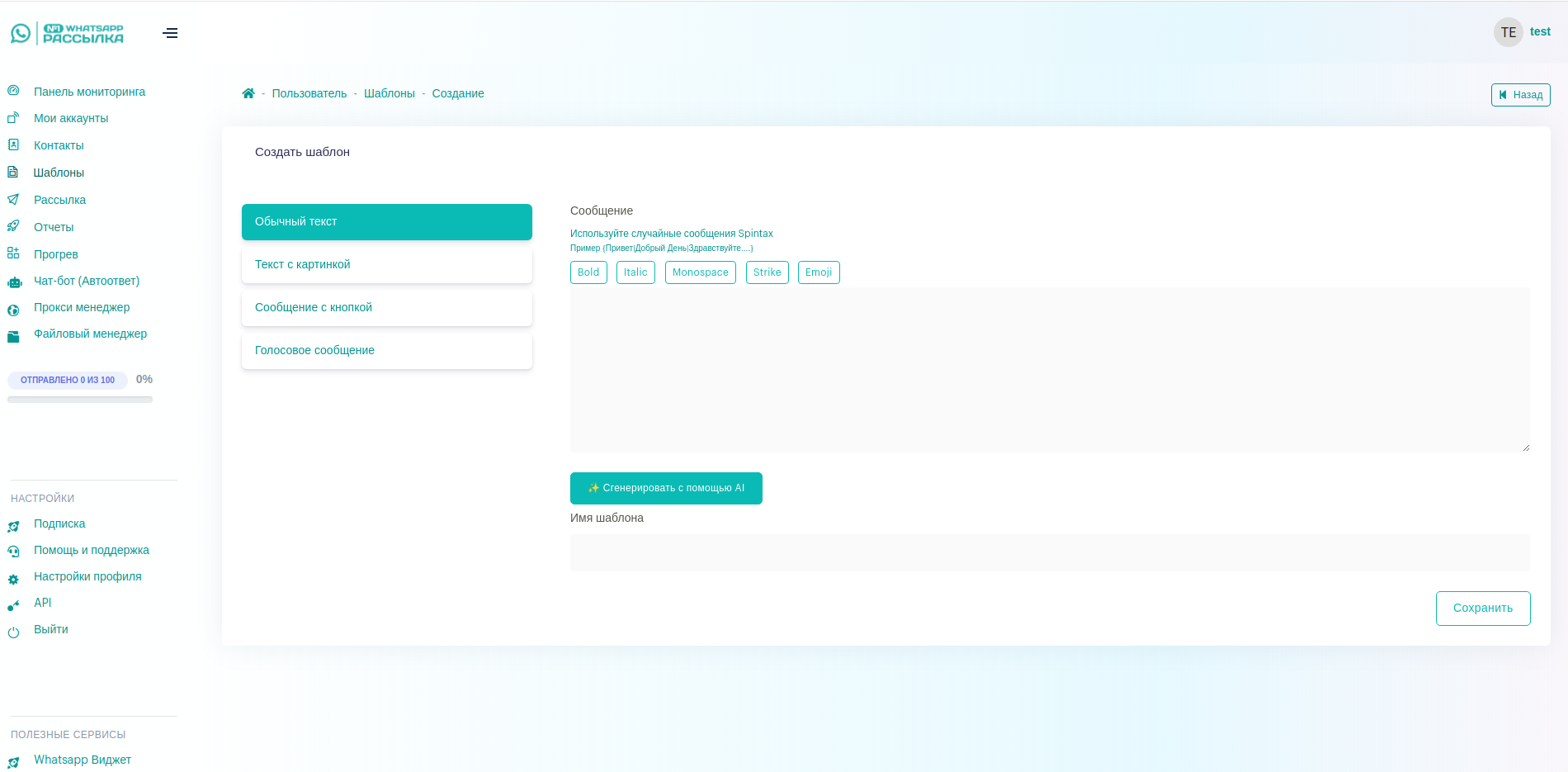
Рис. 10 - Создание текстового шаблона сообщения
Расширенные возможности текстовых шаблонов:
Используйте Spintax-синтаксис для создания вариативных сообщений:
{Здравствуйте|Привет|Добрый день}, {коллега|друг|клиент}! {Как ваши дела?|Рады вам сообщить|Спешим поделиться новостью}...Система автоматически будет выбирать один из вариантов для каждого получателя, что значительно снижает риск блокировок.
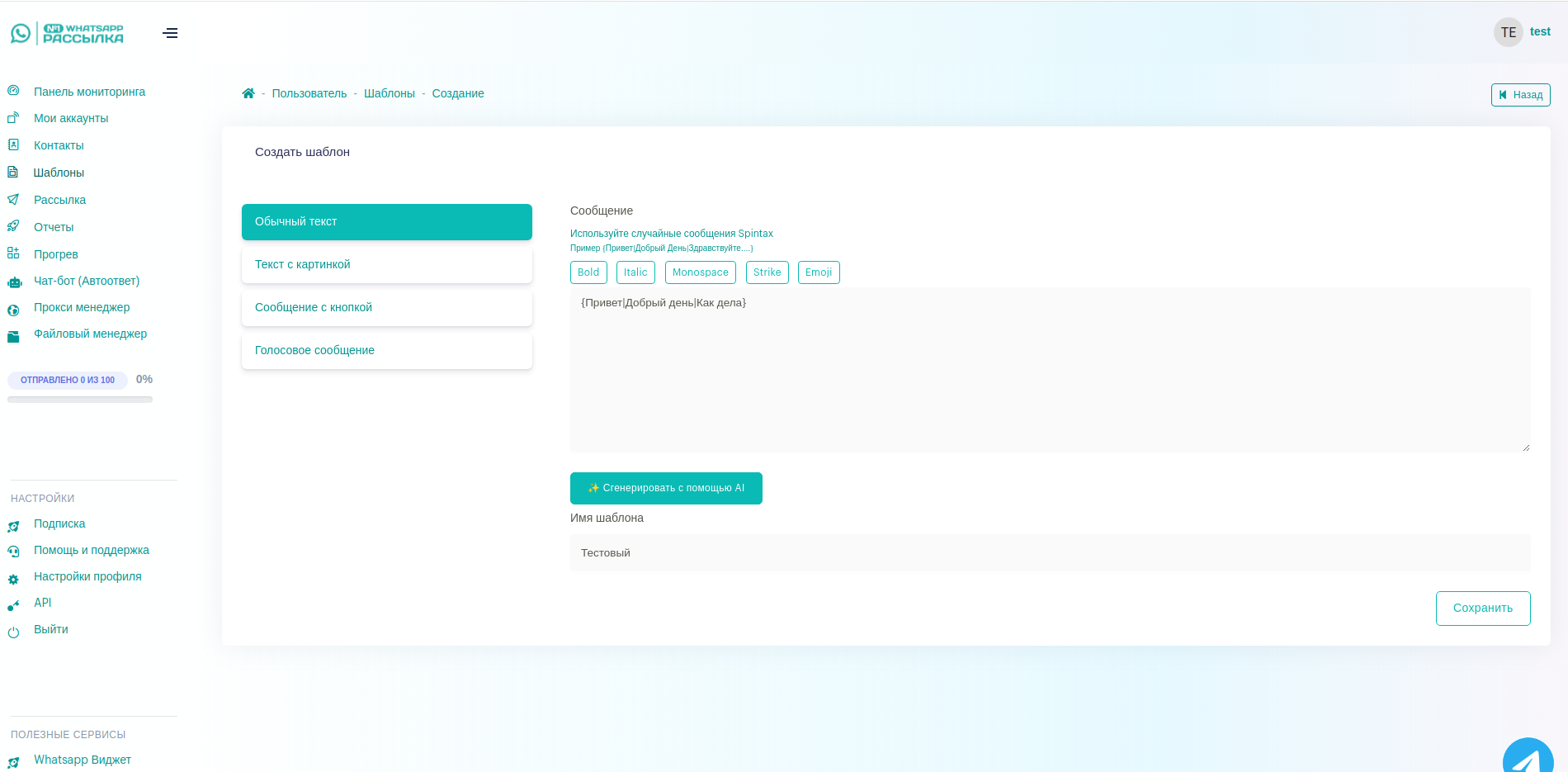
Рис. 11 - Пример работы Spintax-синтаксиса
Медиа-шаблоны (изображения)
Эффективный способ привлечь внимание сочетанием визуального и текстового контента:
- Создайте новый шаблон и выберите тип "Текст с изображением"
- Добавьте основной текст сообщения
- Выберите изображение из файлового менеджера
- Настройте альтернативный текст для доступности
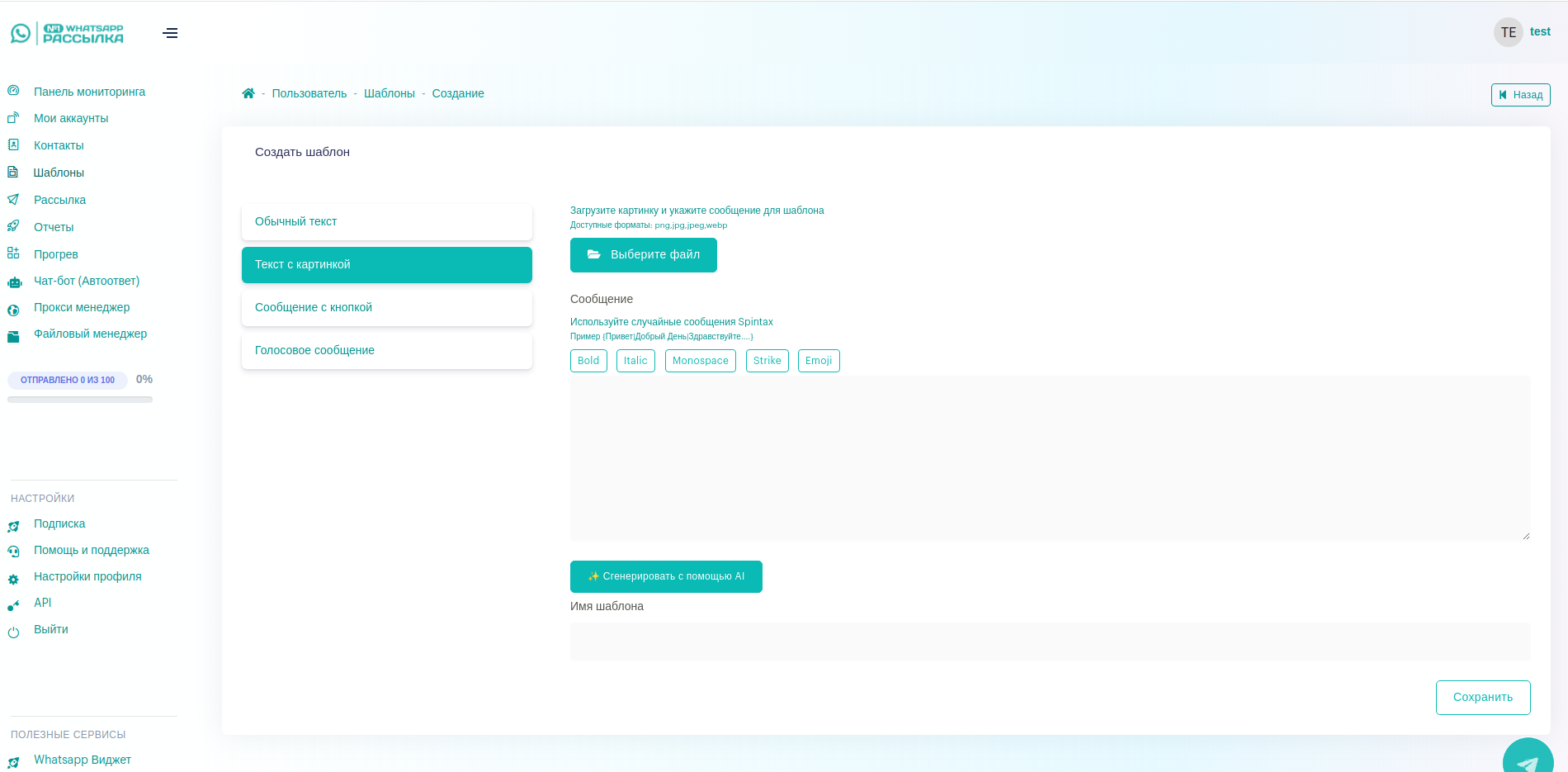
Рис. 12 - Настройка шаблона с изображением
Шаблоны с кнопками действий
⚠️ Важно: Данный тип шаблонов поддерживается только на iOS и WhatsApp Web. На Android кнопки отображаться не будут.
Интерактивные шаблоны позволяют получателям быстро совершать действия:
- До 3 кнопок в одном сообщении
- Типы кнопок: "Быстрый ответ", "Переход по ссылке", "Звонок"
- Возможность персонализации URL-адресов
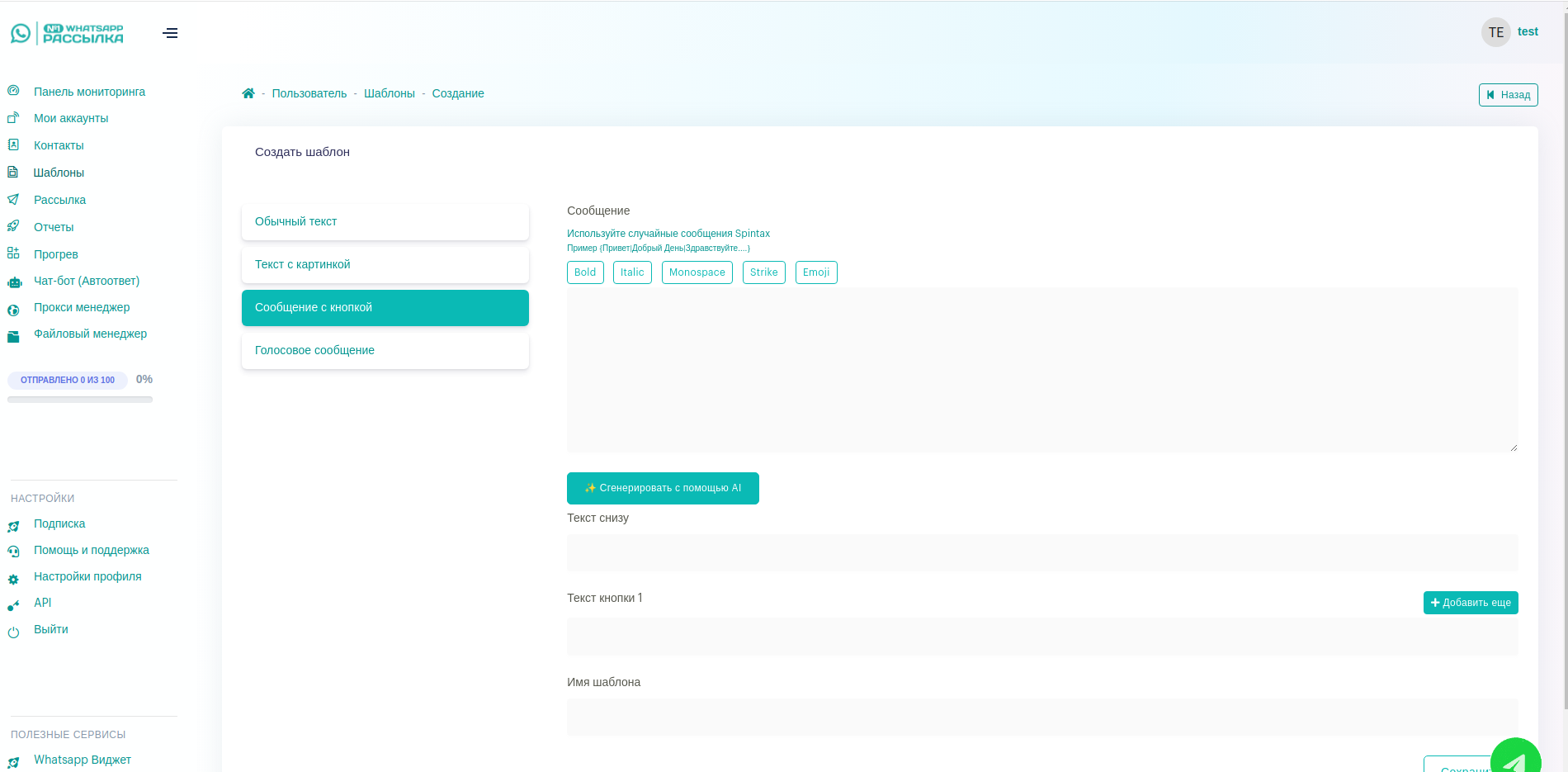
Рис. 13 - Конфигурация интерактивных кнопок
Голосовые шаблоны
Персонализированные голосовые сообщения повышают доверие и вовлеченность:
- Поддержка форматов: MP3, OGG, AMR
- Максимальная длительность: 30 секунд
- Автоматическая нормализация громкости
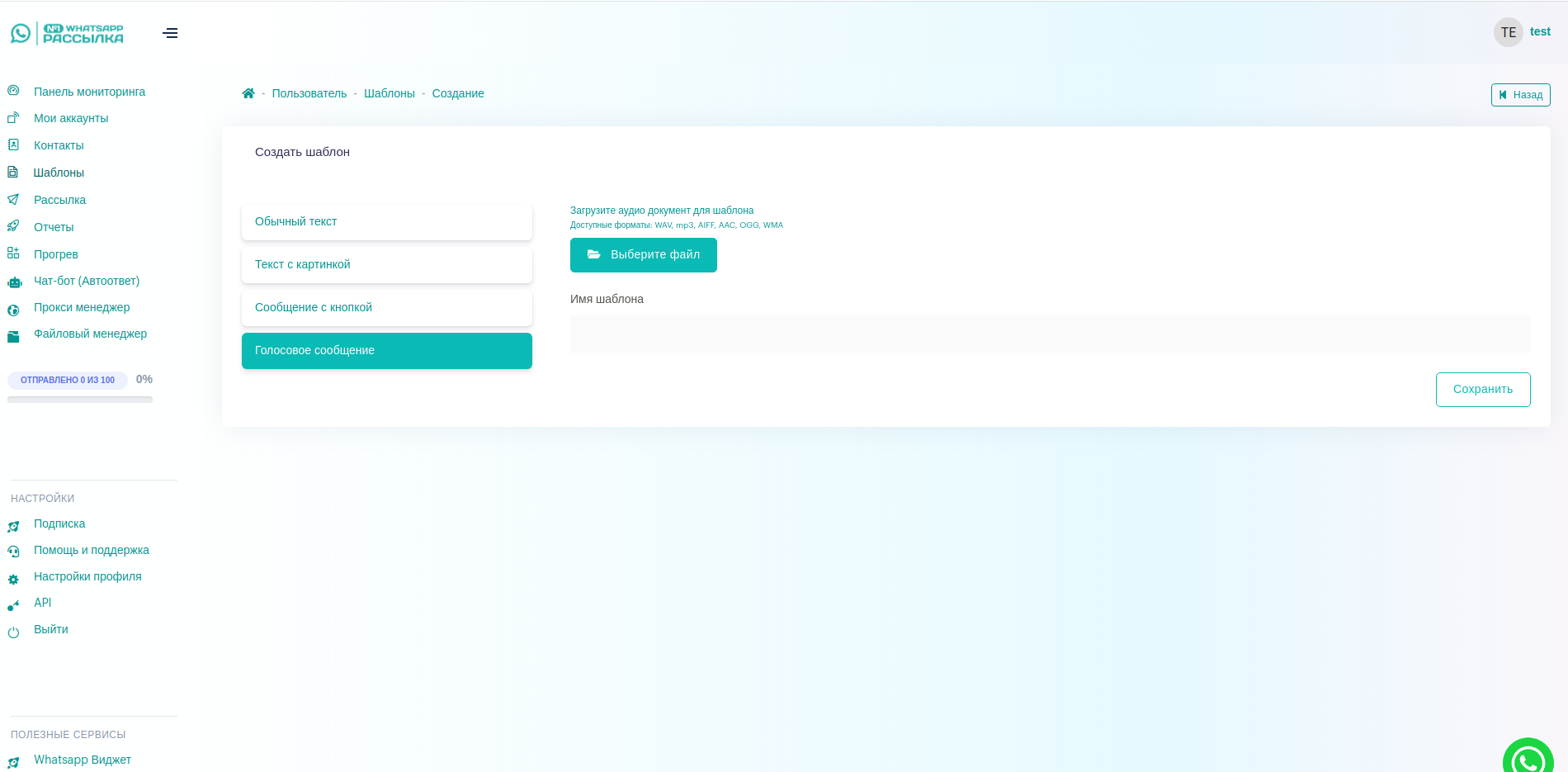
Рис. 14 - Загрузка голосового сообщения
Выбор файлов для шаблонов
Для медиа и голосовых шаблонов используется единый файловый менеджер:
- Нажмите "Выбрать файл" в форме создания шаблона
- В открывшемся модальном окне выберите нужный файл
- Используйте фильтры для быстрого поиска
- Подтвердите выбор
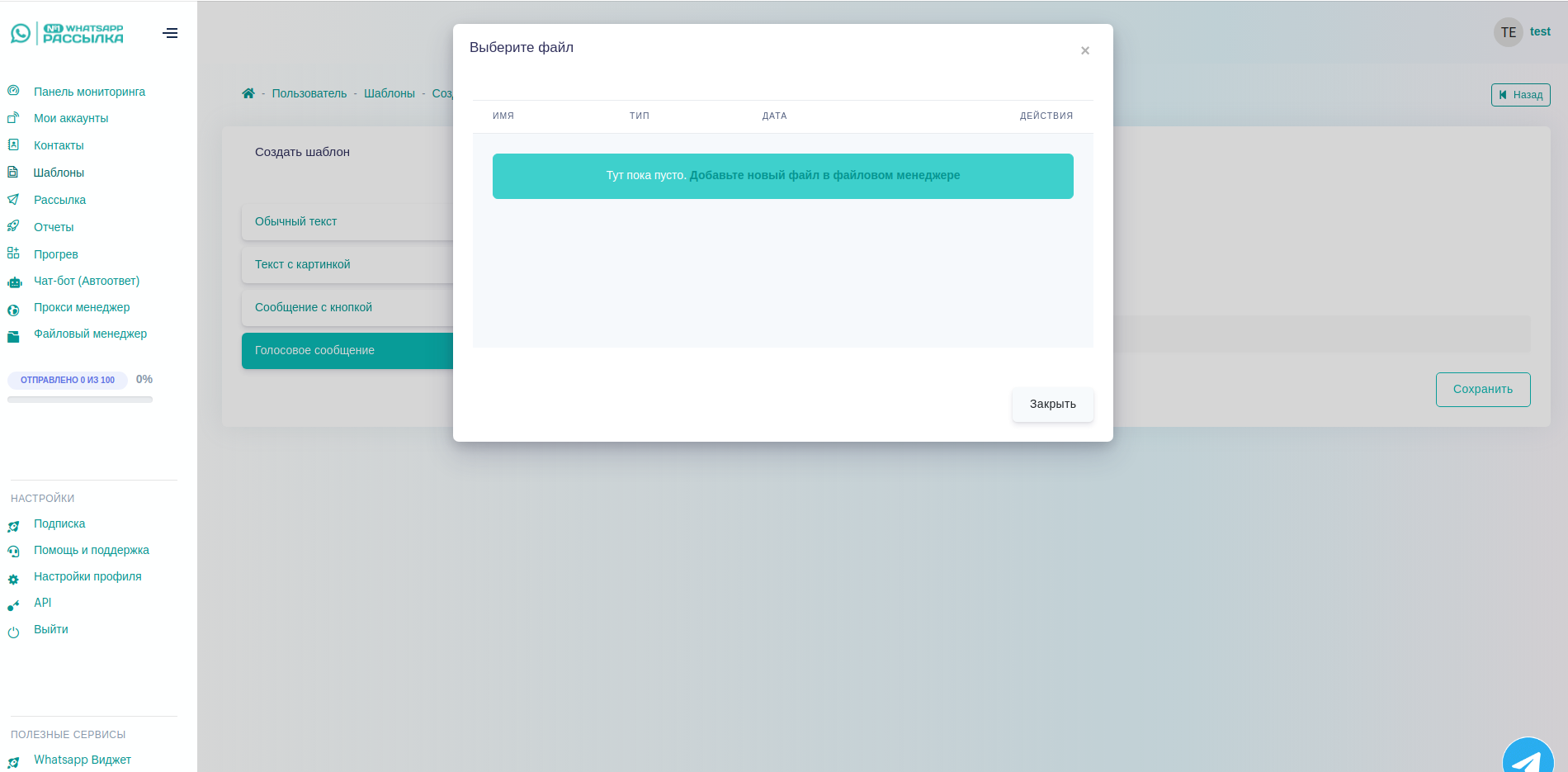
Рис. 15 - Выбор медиафайла из библиотеки
ИИ-ассистент для создания контента
Наша инновационная функция помогает создавать эффективные тексты:
- Автогенерация текстов по ключевым словам
- Оптимизация под WhatsApp-формат
- Автоматическое создание Spintax-вариаций
- Подбор оптимального времени отправки
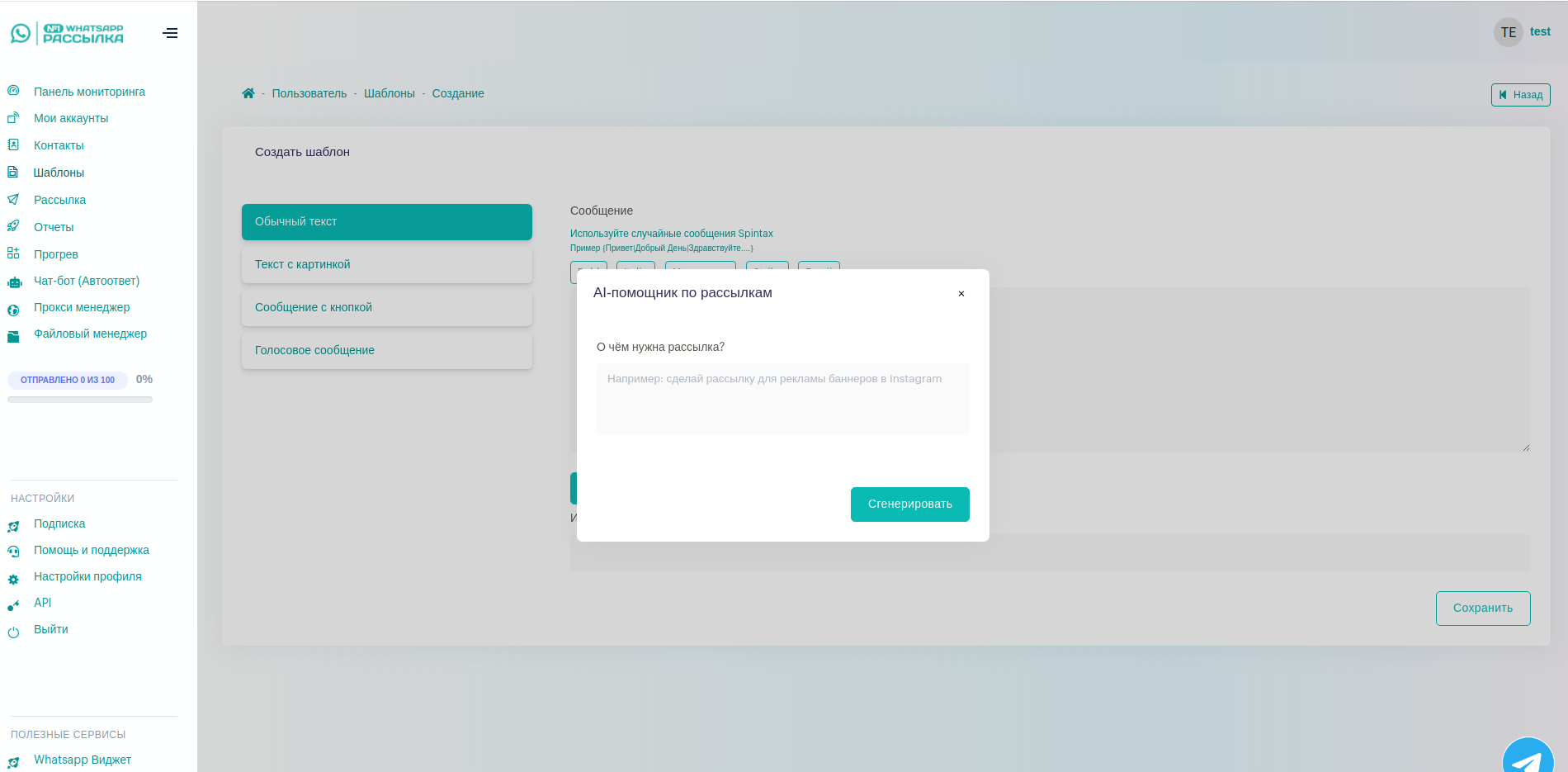
Рис. 16 - Работа с ИИ-ассистентом по созданию контента
Совет:
Используйте ИИ-ассистент для:
- Создания A/B-тестируемых вариантов текста
- Локализации контента для разных регионов
- Генерации идей для рассылок
Управление Рассылками
Мощный инструмент для планирования, настройки и выполнения массовых персонализированных рассылок через WhatsApp с детальным контролем и аналитикой.
Типы рассылок
Мгновенная рассылка
Отправка всем получателям сразу после запуска
Отложенная рассылка
Планирование отправки на конкретное время
Капельная рассылка
Постепенная отправка по заданному расписанию
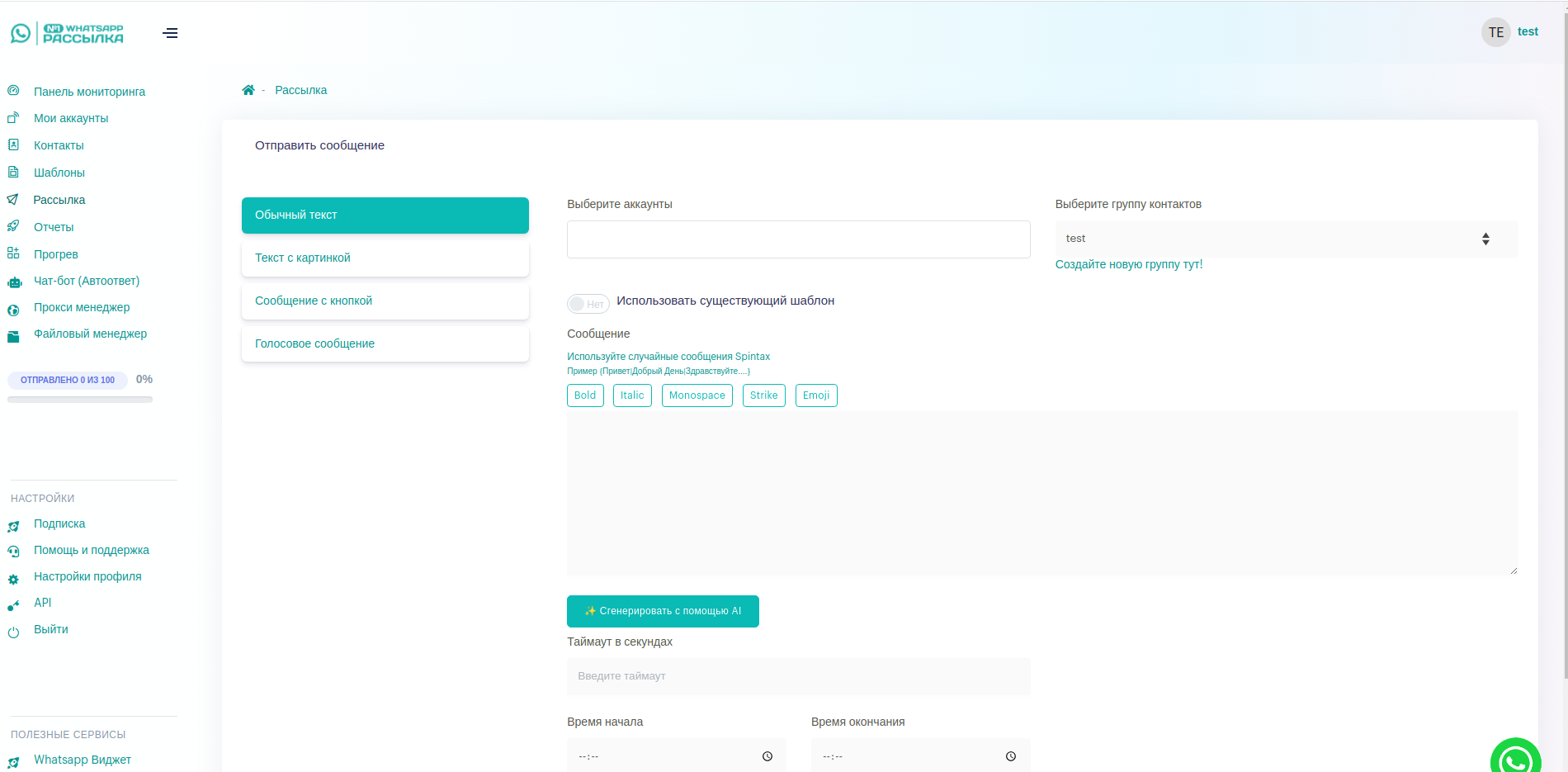
Рис. 17 - Интерфейс настройки новой рассылки
Создание новой рассылки
Процесс создания рассылки состоит из 4 основных этапов:
- Выбор шаблона - использование существующего или создание нового
- Настройка параметров - время, частота, целевые группы
- Предпросмотр и тестирование - проверка перед отправкой
- Запуск и мониторинг - контроль выполнения в реальном времени
Детальные настройки рассылки
Планирование времени
Опции планирования:
- Отправка немедленно
- Запланированное время (с учетом часовых поясов)
- Постепенная отправка (например, 100 сообщений/час)
- Умное расписание (автовыбор оптимального времени)
Выбор аудитории
Гибкие варианты сегментации:
- Импорт нового списка контактов
- Использование сохраненных сегментов
- Фильтрация по тегам, активности, демографии
- Исключение определенных групп
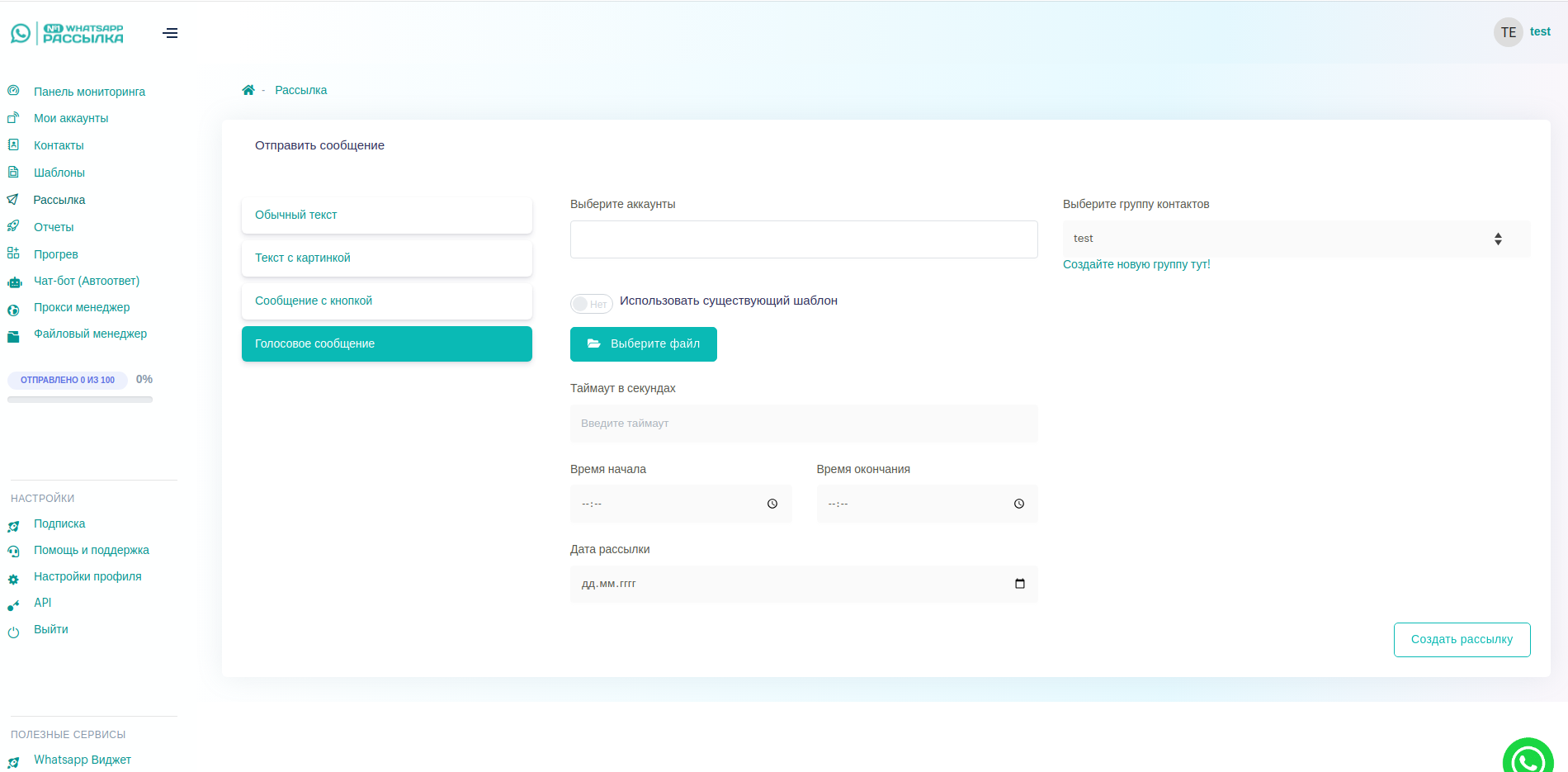
Рис. 18 - Выбор формата сообщения для рассылки
Рекомендации по эффективным рассылкам
- Тестируйте разные шаблоны на небольших группах перед массовой отправкой
- Используйте персонализацию (имя, регион, предыдущие взаимодействия)
- Оптимизируйте время отправки под вашу целевую аудиторию
- Чередуйте типы сообщений (текст, изображения, голос)
Аналитика и Отчетность
Комплексная система мониторинга и анализа результатов ваших рассылок с возможностью детализации по множеству параметров.
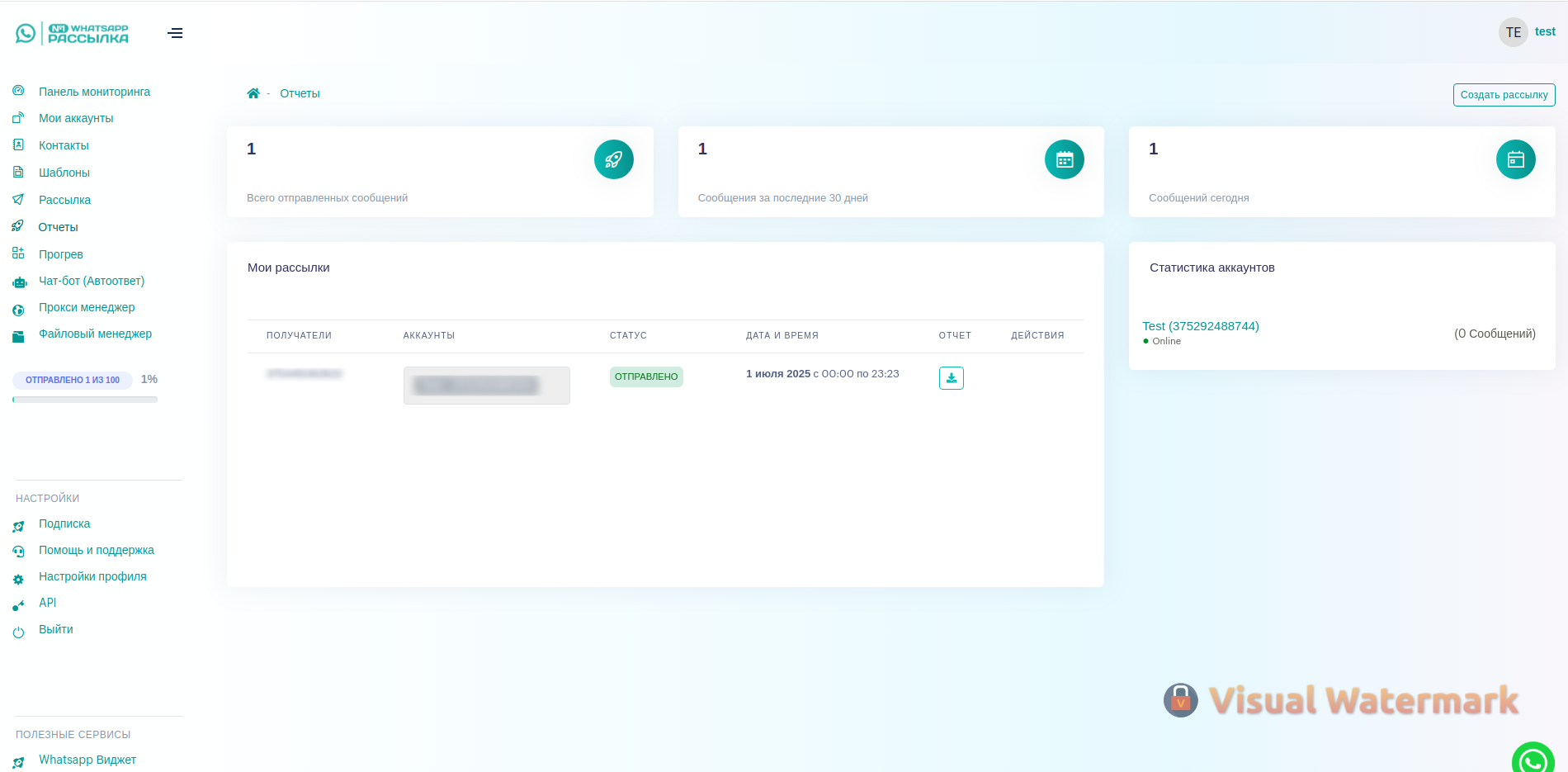
Рис. 19 - Обзорная панель статистики рассылок
Ключевые метрики и показатели
Доставка
- Общее количество отправленных сообщений
- Успешно доставленные
- Недоставленные (с указанием причины)
- Среднее время доставки
Взаимодействие
- Процент открытий
- Количество ответов
- CTR по кнопкам (для интерактивных сообщений)
- Время до первого взаимодействия
Управление
- Статус рассылки (активна, завершена, остановлена)
- Прогресс выполнения
- Оставшееся количество сообщений
- Использование ресурсов
Действия с рассылками
В разделе отчетов доступны следующие операции:
- Приостановка - временная остановка активной рассылки
- Возобновление - продолжение остановленной рассылки
- Экспорт данных - выгрузка результатов в CSV/Excel
- Клонирование - создание новой рассылки на основе существующей
- Архивирование - перемещение завершенных рассылок в архив
Варианты экспорта данных
Система предлагает несколько форматов выгрузки отчетов:
- Сводный отчет - основные метрики по рассылке
- Детализированный отчет - по каждому получателю
- Ответы пользователей - все полученные ответы
- Диагностический отчет - технические данные о доставке
Рекомендации по мониторингу
- Регулярно проверяйте показатели доставки в первые часы после запуска
- Настройте email-уведомления о критических изменениях
- Сравнивайте эффективность разных шаблонов и подходов
- Используйте фильтры для анализа по сегментам аудитории
Прогрев WhatsApp Аккаунтов
Комплексное решение для естественного увеличения активности новых или неактивных WhatsApp аккаунтов, снижающее риск блокировок и повышающее доверие к вашим сообщениям.
Преимущества прогрева:
Естественное поведение
Имитация активности реального пользователя
Постепенная нагрузка
Плавное увеличение количества сообщений
ИИ-оптимизация
Адаптация под алгоритмы WhatsApp
Запуск процесса прогрева
Наша система прогрева использует инновационный подход:
- Групповой прогрев - аккаунты общаются между собой
- Адаптивные сценарии - ИИ генерирует естественные диалоги
- Многоэтапность - постепенное усложнение активности
Как запустить прогрев:
- Выберите аккаунты для прогрева (минимум 3 рекомендуем)
- Нажмите "Запустить прогрев"
- Выберите интенсивность (низкая/средняя/высокая)
- Подтвердите начало процесса
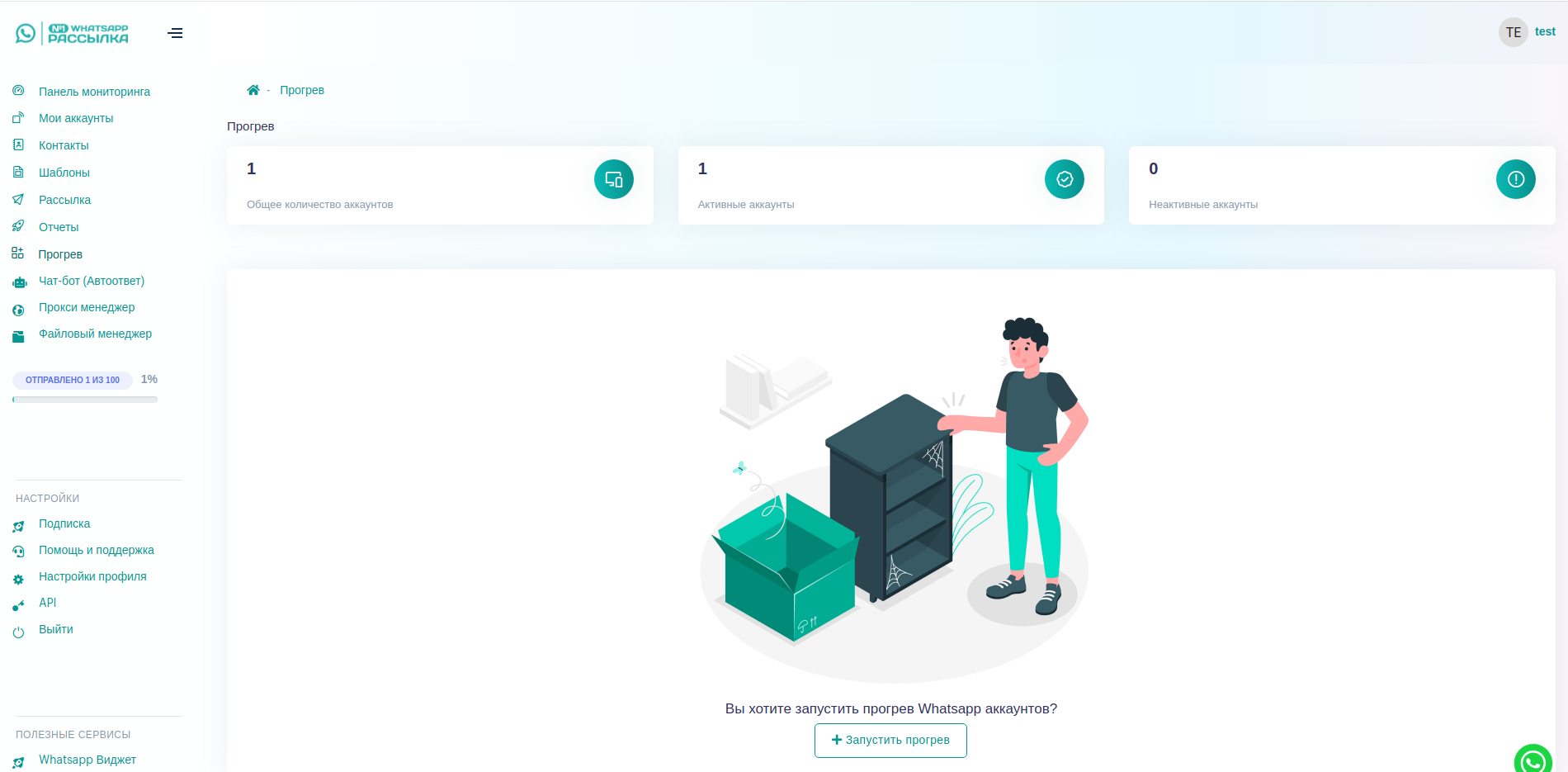
Рис. 20 - Панель управления процессом прогрева
Как работает система прогрева
Процесс включает несколько этапов:
| Этап | Длительность | Активность |
|---|---|---|
| 1. Инициализация | 1-2 дня | Создание контактов, обмен базовыми сообщениями |
| 2. Развитие | 3-5 дней | Групповые чаты, медиаобмен |
| 3. Интенсификация | 5-7 дней | Увеличение частоты, сложные сообщения |
Настройки прогрева
Тонкая настройка параметров позволяет адаптировать процесс под ваши нужды:
Тайминги сообщений
- Минимальный интервал: 15-180 минут
- Расписание активности (дневное/ночное)
- Случайные отклонения для естественности
Типы контента
- Текстовые сообщения (80%)
- Медиафайлы (15%)
- Голосовые сообщения (5%)
Мониторинг прогрева
В реальном времени вы можете:
- Просматривать историю диалогов между аккаунтами
- Контролировать статистику активности
- Приостанавливать процесс при необходимости
- Получать уведомления о завершении этапов
Автоматизированный Чат-бот
Мощный инструмент для автоматизации коммуникации с клиентами через WhatsApp с поддержкой сложных сценариев и интеграций.
Ключевые возможности:
Мультиязычность
Поддержка 24 языков
Контекстные ответы
Учет истории диалога
Интеграции
API, CRM, базы знаний
Настройка автоматических ответов
Создавайте умные триггеры для автоматического реагирования:
Типы триггеров:
- Точное совпадение - конкретная фраза
- Частичное совпадение - содержит ключевые слова
- Регулярные выражения - сложные паттерны
- AI-анализ - понимание смысла
Как создать ответ:
- Укажите триггерное слово/фразу
- Выберите тип совпадения
- Назначьте шаблон ответа
- Установите задержку ответа (0-3600 сек)
- Настройте целевые аккаунты
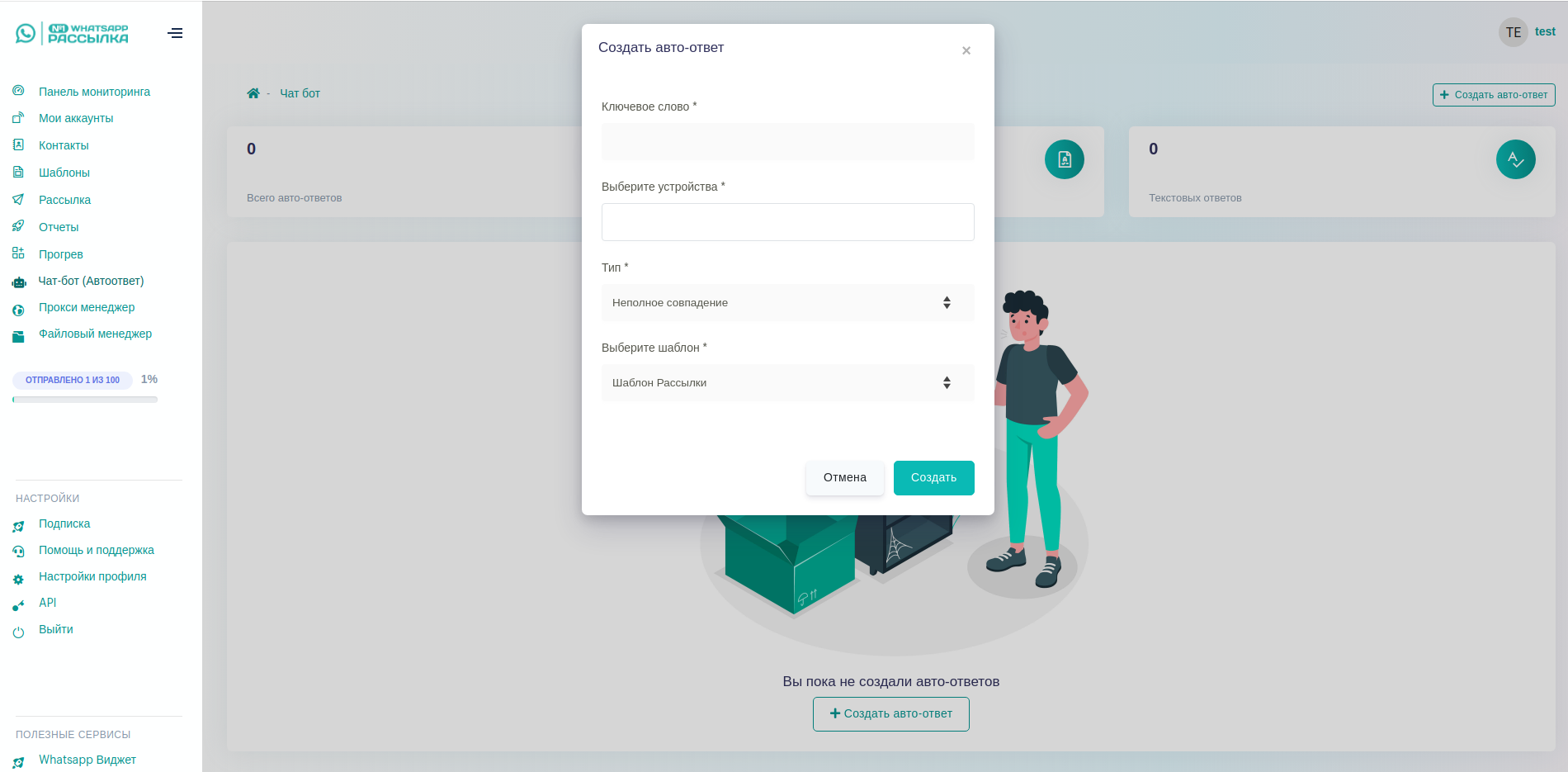
Рис. 21 - Настройка правил чат-бота
Варианты ответов:
- Текстовые сообщения - с поддержкой переменных
- Медиафайлы - изображения, документы
- Быстрые кнопки - интерактивные ответы
- Каскад сообщений - последовательность ответов
- Передача оператору - для сложных запросов
Мониторинг и аналитика
Комплексная статистика по работе чат-бота:
Эффективность
- Процент срабатываний
- Среднее время ответа
- Коэффициент завершенности
Топ триггеров
- Самые частые запросы
- Необработанные фразы
- Ошибки распознавания
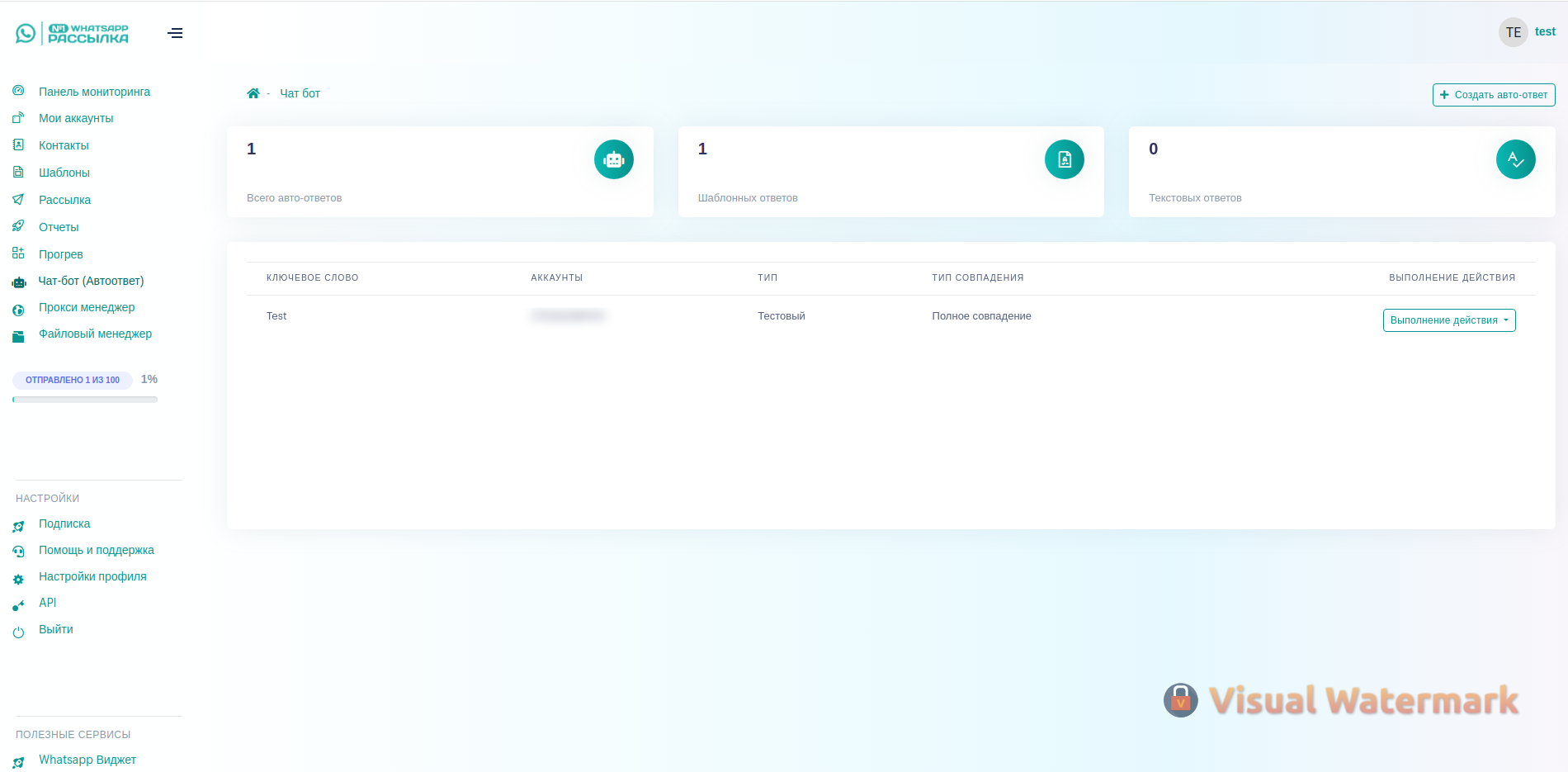
Рис. 22 - Аналитика работы автоматических ответов
Советы по оптимизации:
- Регулярно обновляйте базу триггеров
- Анализируйте необработанные запросы
- Тестируйте разные варианты ответов
- Настраивайте сезонные сценарии
Управление Прокси-серверами
Надежная и безопасная работа с WhatsApp через прокси-сервера с поддержкой всех основных протоколов и автоматической ротацией.
Поддерживаемые типы прокси:
- SOCKS4/5 - для базовых задач
- HTTP/HTTPS - универсальные решения
- Residential - максимальная надежность
- Мобильные - имитация мобильного трафика
Добавление нового прокси
Процесс подключения прокси-сервера:
Обязательные параметры:
- Тип прокси - протокол соединения
- IP-адрес - сервера прокси
- Порт - для подключения
- Геолокация - страна/регион
Дополнительные параметры:
- Логин/пароль - для авторизации
- Тэги - для удобства сортировки
- Лимиты - ограничение трафика
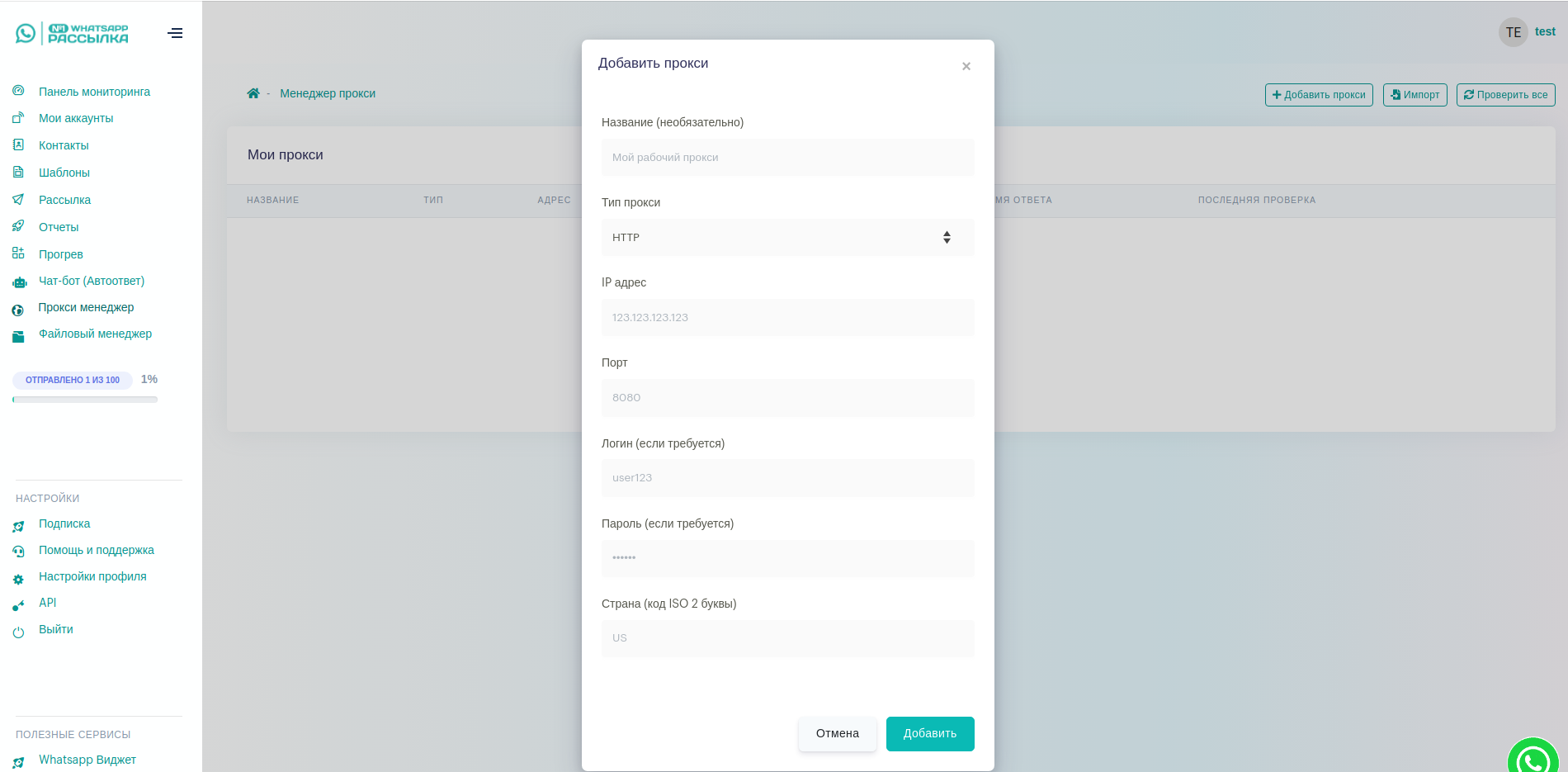
Рис. 23 - Интерфейс настройки прокси-сервера
Рекомендации по использованию:
- Используйте разные прокси для разных аккаунтов
- Регулярно меняйте IP-адреса
- Соотносите геолокацию прокси и номеров
- Проверяйте скорость соединения
Проверка и диагностика
Система автоматически проверяет:
Доступность
Пинг и время отклика
Анонимность
Уровень скрытия IP
Скорость
Задержка и пропускная способность
Как запустить проверку:
- Выберите прокси в списке
- Нажмите "Проверить"
- Дождитесь результатов теста
- Просмотрите детальный отчет
Индикаторы статуса:
- Активен - готов к использованию
- Нестабильный - возможны проблемы
- Не работает - требует замены
- Ограничен - превышены лимиты
Файловый Менеджер
Централизованное хранилище для всех медиафайлов с удобной системой организации, тегирования и быстрого доступа.
Поддерживаемые форматы:
Изображения
JPG, PNG, GIF (до 5MB)
Документы
PDF, DOCX, XLSX (до 15MB)
Аудио
MP3, OGG (до 5MB)
Видео
MP4 (до 5МВ)
Загрузка файлов
Несколько способов добавления файлов:
Ручная загрузка
- Перетаскивание в браузер
- Выбор через стандартный диалог
- Добавление по URL-ссылке
Автоматическая синхронизация
- Интеграция с облачными хранилищами
- API для массовой загрузки
- Планировщик импорта
Совет: Используйте описательные имена файлов и теги для удобного поиска.
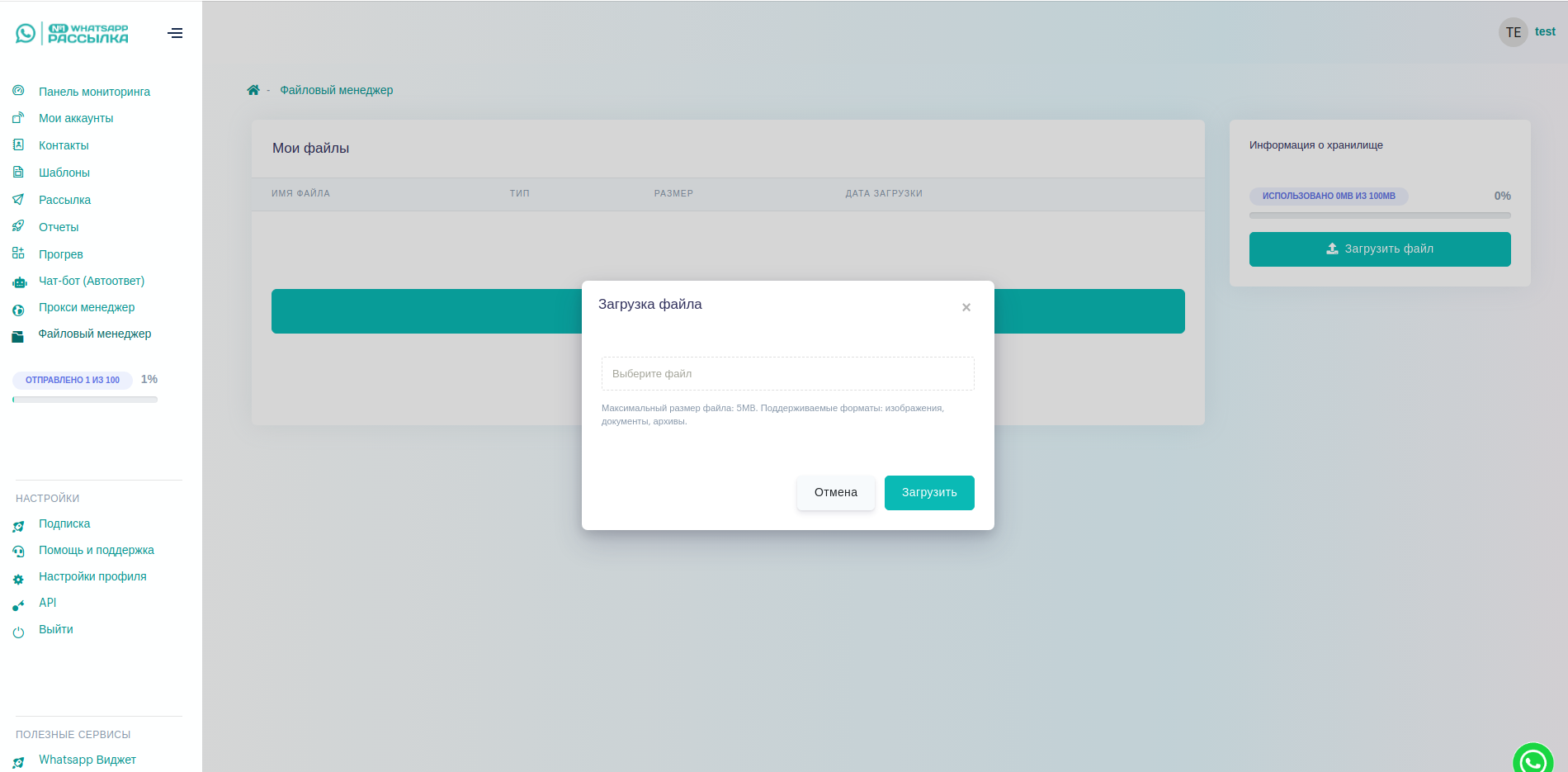
Рис. 24 - Панель загрузки медиафайлов
Дополнительные параметры:
- Теги - для категоризации
- Описание - детали о содержимом
- Срок хранения - автоматическое удаление
- Права доступа - ограничение видимости
Управление файлами
Эффективная работа с медиабиблиотекой:
Основные операции:
- Поиск и фильтрация - по типу, дате, тегам
- Пакетные операции - массовое удаление/перемещение
- Предпросмотр - без скачивания
- Статистика использования - где применяется файл
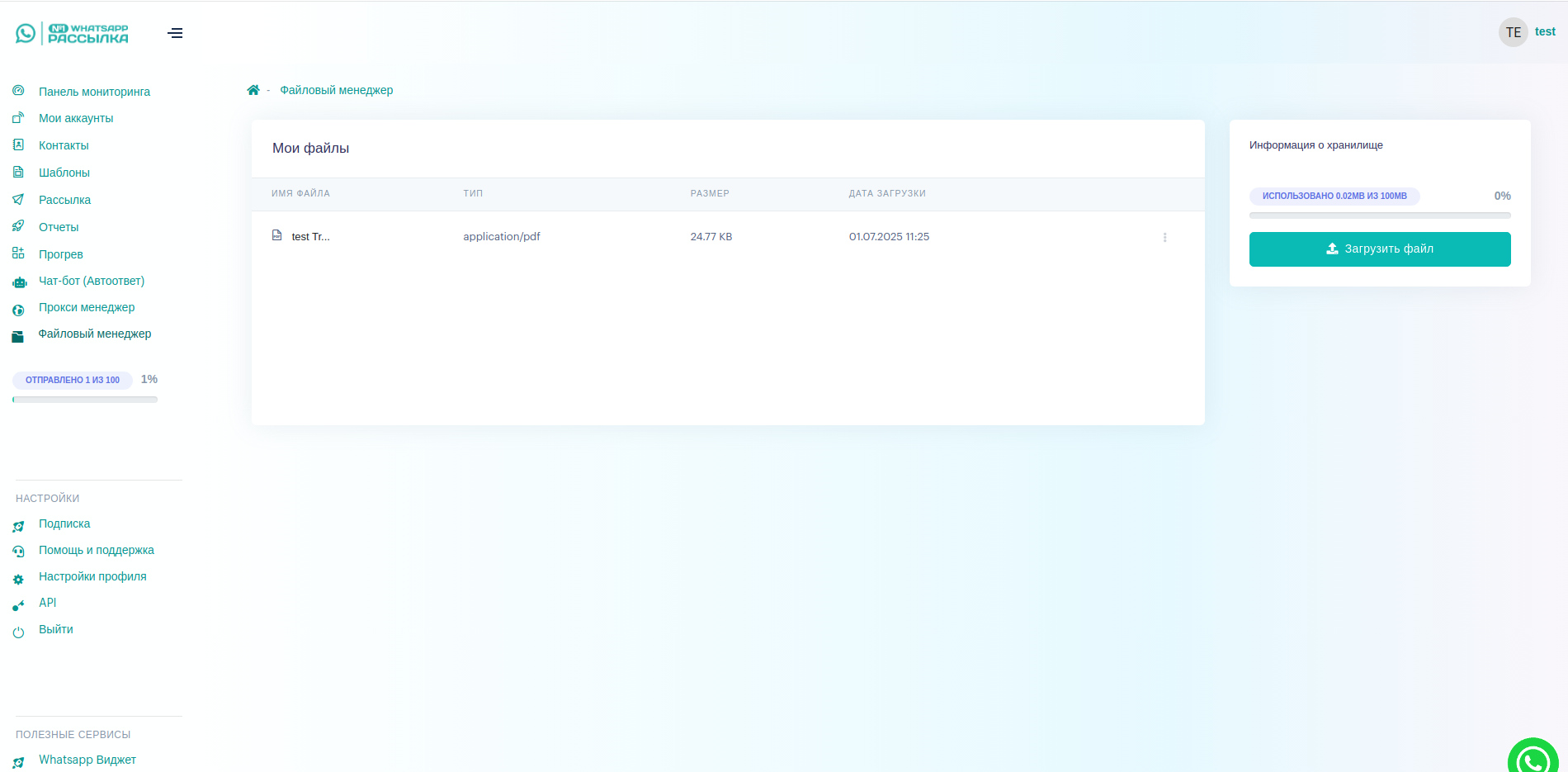
Рис. 25 - Интерфейс управления медиатекой
Советы по организации:
- Создавайте систему папок по проектам/кампаниям
- Используйте единый формат именования
- Регулярно архивируйте неиспользуемые файлы
- Назначайте ответственных за контент
